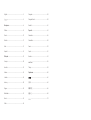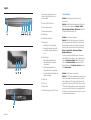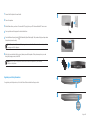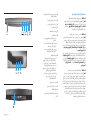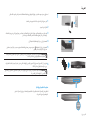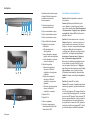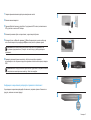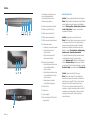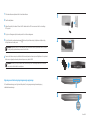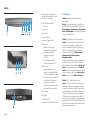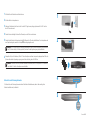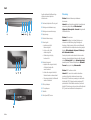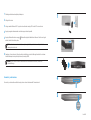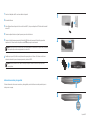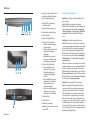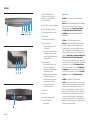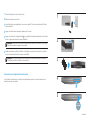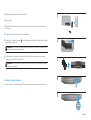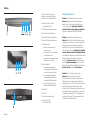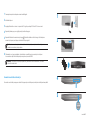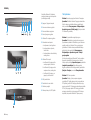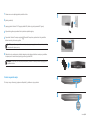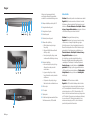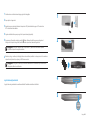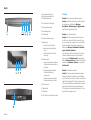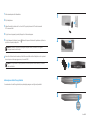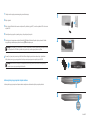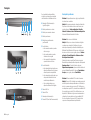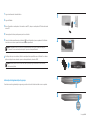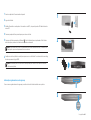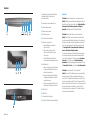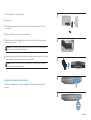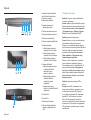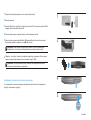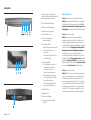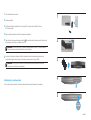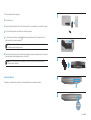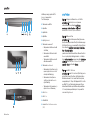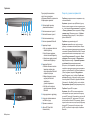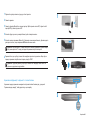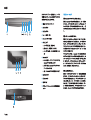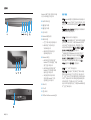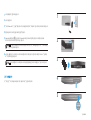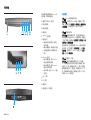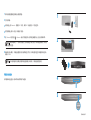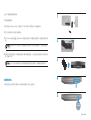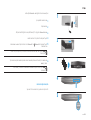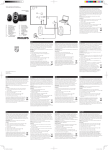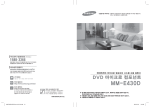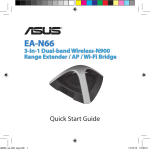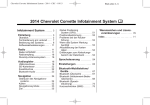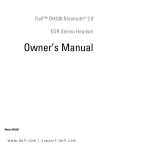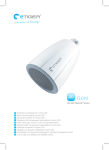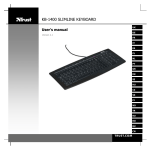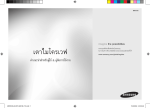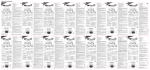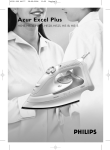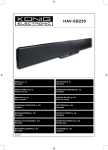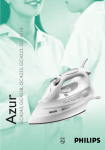Download HP S9500
Transcript
Quick Setup HP Wireless Portable Speaker English......................................................................................2 Português..............................................................................38 ةيبرعلا..................................................................................4 Português Brasil..................................................................40 Български............................................................................6 Română.................................................................................42 Čeština......................................................................................8 Русский................................................................................44 Dansk......................................................................................10 Slovenčina.............................................................................46 Deutsch..................................................................................12 Slovenščina...........................................................................48 Eesti........................................................................................14 Suomi.....................................................................................50 Español..................................................................................16 Srpski......................................................................................52 Ελληνικά..............................................................................18 Svenska..................................................................................54 Français..................................................................................20 ภาษาไทย..............................................................................56 Hrvatski..................................................................................22 Türkçe.....................................................................................58 Italiano....................................................................................24 Українська.........................................................................60 Latviešu..................................................................................26 ......................................................................................62 Lietuvių...................................................................................28 한국어....................................................................................64 Magyar...................................................................................30 简体中文..............................................................................66 Nederlands............................................................................32 繁體中文................................................................................68 Norsk......................................................................................34 עברית.......................................................................................70 Polski......................................................................................36 English Listen to high-quality audio from your Bluetooth compatible device on your wireless speaker. 1Power On/Off LED indicator 2Volume decrease button 1 2 3 4 5 67 3Volume increase button Troubleshooting Problem: Bluetooth pairing and connection was unsuccessful. Solution: Add the Bluetooth device manually. Right-click on the Start screen, and then click All apps > Control Panel > Hardware and Sound > Add a device. Select the HP Bluetooth Speaker from the list. 4Mute button 5Bluetooth pairing button 6Battery light a. Amber light is on when charging b.Green light is on when battery is full c. Amber light is flashing when battery is low 8 9 - 7Bluetooth light a. Slow flashing light indicates the Bluetooth devices is searching for a paired device b.Fast flashing light indicates the Bluetooth devices is in pairing mode c. Constant light indicates the Bluetooth device is connected 8AUX-in jack 9DC-in jack -Power switch q Near field communication (NFC) Sensor q 2 English Problem: No sound from the speaker. Solution: Verify that the system volume is turned on at the system and turned to a high volume level. Make sure the audio playback switch is set to Bluetooth Hands-free Speakers: Right-click on the Start screen, and then click All apps > Control Panel > Hardware and Sound > Manage audio devices. You may also need to enable the listen to music option within Bluetooth services after you have paired the device. Under the Hardware and Sound heading of the Control Panel, click Devices and Printers, right-click on the HP Bluetooth Speaker, click Properties > Services, and then select Listen to music. Problem: The NFC feature is not working. Solution: The NFC sensor establishes radio communication between the pairing device and the speaker by touching them together on the NFC sensor. Verify that your device supports NFC by activating its NFC feature. Then, touch the NFC area on the speaker with your device. The speaker will connect automatically if the device is compatible with the NFC feature. If your device does not support NFC, you must use the Bluetooth pairing process. 1 Connect the AC adapter to the wall outlet. 2 Turn on the speaker. 1 3 Enable Bluetooth on your device. To receive the NFC signal, place your NFC device within the NFC sensor area. 4 Press any button on the top panel to activate the buttons. 5 Press the Bluetooth paring button . The Bluetooth light will blink rapidly. The speaker will play two beeps when the speaker is paired correctly. 2 Note: The speaker will become idle if pairing is not successful within 2.5 minutes. You must repeat the pairing process if this happens. 6 Verify that your notebook, tablet, or smart phone pairs with the speaker. If the system requests a pass code during the pairing process, enter 0000. Note: You may also use an optional audio cable to connect the speaker to your notebook, tablet, or smart phone. Regulatory and safety information For regulatory and safety notices, refer to the Product Notices included with your product. 3 4 5 English 3 استكشاف األخطاء وإصالحها المشلكة :لم ينجح إقران واتصال .Bluetooth يدويا .انقر بزر الماوس األيمن الحل :أضفجهاز Bluetooth ً على شاشة "ابدأ" ،ثم انقر فوق لك التطبيقات > لوحة التحكم > األجهزة والصوت > إضافة جهاز .حدد مكبر صوت Bluetoothمن HPمن القائمة. المشلكة :ال يصدر صوت من مكبر الصوت. الحل :تحقق من أن مستوى صوت النظام قيد التشغيل في النظام ومضبوط على مستوى صوت مرتفع .تأكد من تعيين مفتاح تشغيل الصوت على مكبرات صوت Bluetooth الالسلكية :انقر بزر الماوس األيمن فوق شاشة "ابدأ" ،ثم انقر فوقلك التطبيقات > لوحة التحكم > األجهزة والصوت > إدارة أجهزة الصوت. أيضا إلى تمكين خيار االستماع إلى الموسيقى في قد تحتاج ً خدمات Bluetoothبعد قرن الجهاز .ضمن األجهزة والصوت فوق لوحة التحكم ،انقر فوق األجهزة والطابعات ,وانقر بزر الماوس األيمن فوق مكبر صوت Bluetoothمن ،HPثم انقر فوق الخصائص > الخدمات ,ثم حدد االستماع إلى الموسيقى. المشلكة :ميزة االتصاالت قريبة المدى ال تعمل. الحل :يعمل مستشعر االتصاالت قريبة المدى على إجراء اتصال السلكي بين الجهاز المقترن ومكبر الصوت من خالل معا عبر مستشعر االتصاالت قريبة المدى .تحقق توصيلهما ً مما إذا اكن الجهاز يدعم ميزة االتصاالت قريبة المدى أم ال من خالل تنشيط ميزة االتصاالت قريبة المدى .ثم المس منطقة االتصاالت قريبة المدى ( )NFCعلى مكبر الصوت باستخدام ٍ تلقائيا إذا اكن عندئذ ،سيتم توصيل مكبر الصوت جهازك. ً متوافقا مع ميزة االتصاالت قريبة المدى .إذا لم يكن الجهاز ً جهازك يدعم ميزة االتصاالت قريبة المدى ،يجب عليك استخدام عملية إقران .Bluetooth 1مؤشر مصباح LEDلتشغيل/إيقاف تشغيل الطاقة 2زر خفض مستوى الصوت 3زر زيادة مستوى الصوت 4زر كتم الصوت 5زر إقران Bluetooth 3 4 5 67 1 2 6ضوء البطارية أ .يتم تشغيل الضوء الكهرماني عند الشحن ب.يتم تشغيل الضوء األخضر عندما تكون البطارية ممتلئة ج.يومض الضوء الكهرماني عندما تكون البطارية منخفضة 7ضوء Bluetooth وميضا أ .عندما يومض المصباح ً بطيئا ،فإن ذلك يشير إلى أن أجهزة ً Bluetoothتبحث عن جهاز مقترن. وميضا ب.عندما يومض المصباح ً سريعا ،فإن ذلك يشير إلى أن أجهزة ً Bluetoothفي وضع اإلقران. ج.إذا اكن المصباح يضيء باستمرار، فإن ذلك يشير إلى أن جهاز Bluetoothمتصل. - 9 8 8مأخذ دخل إضافي 9مأخذ دخل التيار المستمر -مفتاح الطاقة qمستشعر االتصاالت قريبة المدى (NFC) q ةيبرعلا 4 العربية 1 استمع إلى صوت بجودة عالية من جهازك المتوافق مع تقنية Bluetoothباستخدام مكبر الصوت الالسلكي. ِ 1صل محول التيار المتناوب بالمأخذ الموجود على الحائط. شغل مكبر الصوت. ِّ 2 2 3قم بتمكين ميزة Bluetoothفي جهازك .لتلقي إشارة االتصاالت قريبة المدى ،ضع الجهاز الذي يتيح ميزة االتصاالت قريبة المدى داخل نطاق منطقة مستشعر االتصاالت قريبة المدى. 4اضغط على أي زر على اللوحة العليا لتنشيط األزرار. ٍ عندئذ ،سيومض مصباح Bluetoothبسرعة .وسيصدر مكبر الصوت صافرتين 5اضغط على زر إقران . Bluetooth عند إقران مكبرالصوت بشلك صحيح. 3 4 مالحظة :سيصبح مكبر الصوت في وضع الخمول إذا لم يتم اإلقران بنجاح خالل دقيقتين ونصف .ويجب عليك إعادة عملية اإلقران في حالة حدوث ذلك. 6تحقق من أن الكمبيوتر المحمول ،أو الكمبيوتر اللوحي ،أو الهاتف الذكي مقترن بمكبر الصوت .إذا طلب النظام كود مرور خالل عملية اإلقران ،فأدخل .0000 أيضا استخدام كبل صوت اختياري لتوصيل مكبر الصوت بالكمبيوتر المحمول ،أو الكمبيوتر مالحظة :يمكنك ً اللوحي ،أو الهاتف الذكي الخاص بك. معلومات تنظيمية ووقائية 5 5ةيبرعلا لالطالع على اإلشعارات الخاصة باإلجراءات التنظيمية والسالمة ،ارجع إلى إشعارات المنتج المرفقة مع المنتج الخاص بك. Български Слушайте висококачествено аудио от вашето Bluetooth-съвместимо устройство на безжичните високоговорители. 1Светлинен индикатор за включване/изключване 1 2 3 4 5 67 2Бутон за намаляване на звука 3Бутон за увеличаване на звука 4Бутон за изключване на звука 5Бутон за Bluetooth сдвояване 6Индикатор за състоянието на батерията a.При зареждане свети жълт индикатор b.Когато батерията е заредена докрай, свети зелен индикатор c.Когато батерията е изтощена, мига жълт индикатор. 8 9 - 7Bluetooth индикатор a.Бавно мигащ индикатор означава, че Bluetooth устройството търси сдвоено устройство b.Бързо мигащ индикатор означава, че Bluetooth устройството е в режим на сдвояване c.Постоянно светещ индикатор показва, че Bluetooth устройството е свързано 8Куплунг AUX-in 9Куплунг DC-in -Ключ за захранване q 6 Български qСензор за комуникация на близки разстояния (Near Field Communication; NFC) Отстраняване на неизправности Проблем: Bluetooth сдвояването и връзката са неуспешни. Решение: Добавете ръчно Bluetooth устройството. Щракнете с десен бутон върху екрана Старт, после щракнете върху Всички приложения > Контролен панел > Хардуер и звук > Добавяне на устройство. Изберете HP Bluetooth високоговорител от списъка. Проблем: От високоговорителя не се чува звук. Решение: Уверете се, че силата на звука на системата е увеличена и е включена от системата. Уверете се, че ключът за аудио възпроизвеждане е настроен на Bluetooth високоговорител за „свободни ръце“: Щракнете с десен бутон върху екрана Старт, после щракнете върху Всички приложения > Контролен панел > Хардуер и звук > Управление на аудиоустройства. Може също да е необходимо да разрешите опцията за слушане на музика от Bluetooth услуги, след като сдвоите устройството. От Хардуер и звук в Контролния панел щракнете върху Устройства и принтери, после с десен бутон върху HP безжичен високоговорител, щракнете върху Свойства > Услуги, после изберете Слушане на музика. Проблем: Функцията NFC не работи. Решение: NFC сензорът установява радио комуникация между сдвоеното устройство и високоговорителя, когато бъдат допрени до NFC сензора. Уверете се, че вашето устройство поддържа NFC, като активирате неговата NFC функция. После докоснете NFC зоната на високоговорителя с вашето устройство. Високоговорителят ще се свърже автоматично, ако устройството е съвместимо с NFC функцията. Ако вашето устройство не поддържа NFC, трябва да използвате процеса за Bluetooth сдвояване. 1Свържете променливотоковия адаптер към електрически контакт. 2Включете високоговорителя. 1 3Разрешете Bluetooth на вашето устройство. За да приемете NFC сигнал, поставете вашето NFC устройство в зоната на NFC сензора. 4Натиснете произволен бутон на горния панел, за да активирате бутоните. 5Натиснете бутона за Bluetooth сдвояване . Bluetooth индикаторът ще започне бързо да мига. Високоговорителят ще издаде два звукови сигнала, когато е правилно сдвоен. 2 Забележка: Високоговорителят няма да започне да работи, ако сдвояването не е успешно в продължение на 2,5 минути. Ако това се случи, трябва да повторите сдвояването. 6Проверете дали вашият преносим компютър, таблет или смартфон се сдвояват с високоговорителя. Ако по време на процеса на сдвояване системата изиска парола, въведете 0000. 3 Забележка: Може също да използвате допълнителен аудио кабел за свързване на високоговорителя към вашия преносим компютър, таблет или смартфон. 4 Информация за нормативните разпоредби и правилата за безопасност За декларации за нормативни разпоредби и безопасност, направете справка с Бележките за продукта, включени към вашия продукт. 5 Български 7 Čeština Poslouchejte vysoce kvalitní zvuk ze svého zařízení kompatibilního s technologií Bluetooth na svém bezdrátovém reproduktoru. 1Kontrolka vypnutí/zapnutí zařízení 2Tlačítko pro snížení hlasitosti 1 2 3 4 5 67 3Tlačítko pro zvýšení hlasitosti 4Tlačítko pro ztlumení hlasitosti 5Tlačítko párování zařízení Bluetooth 6Kontrolka stavu baterie a.Při nabíjení svítí oranžová kontrolka b.Při plně nabité baterii svítí zelená kontrolka c. Když je baterie téměř vybitá, bliká oranžová kontrolka 8 9 - 7Kontrolka zařízení Bluetooth a.Pomalu blikající kontrolka označuje, že zařízení Bluetooth hledá spárované zařízení b.Rychle blikající kontrolka označuje, že zařízení Bluetooth se nachází v režimu párování c. Pokud kontrolka svítí modře, zařízení Bluetoth je připojeno 8Zásuvka AUX-in 9Zásuvka DC-in -Vypínač napájení q Snímač technologie NFC (Near Field Communication) q 8 Čeština Odstraňování potíží Problém: Párování a připojení Bluetooth nebylo úspěšné. Řešení: Přidejte příslušné zařízení Bluetooth ručně. Klikněte pravým tlačítkem na úvodní obrazovku a poté klikněte na možnost Všechny aplikace > Ovládací panely > Hardware a zvuk > Přidat zařízení. V seznamu vyberte položku reproduktor HP Bluetooth. Problém: Z reproduktoru nevychází žádný zvuk. Řešení: Ověřte, že je hlasitost systému zapnutá a nastavená na vysokou úroveň. Ujistěte se, zda je spínač přehrávání zvuku nastaven na handsfree reproduktory Bluetooth: Klikněte pravým tlačítkem na úvodní obrazovku a poté klikněte na možnost Všechny aplikace > Ovládací panely > Hardware a zvuk > Spravovat zvuková zařízení. Po spárování zařízení také může být zapotřebí aktivovat u služeb Bluetooth možnost „poslouchat hudbu“. V záhlaví Hardware a zvuk Ovládacích panelů klikněte na možnost Zařízení a tiskárny, klikněte pravým tlačítkem na reproduktor HP Bluetooth Speaker, klikněte na možnost Vlastnosti > Služby a pak vyberte možnost Poslech hudby. Problém: Funkce technologie NFC nefunguje. Řešení: Snímač technologie NFC vytváří bezdrátovou komunikaci mezi párovacím zařízením a reproduktorem jejich dotykem na snímač NFC. Ověřte, zda vaše zařízení podporuje technologii NFC aktivováním jeho funkce NFC. Poté se svým zařízením dotkněte oblasti NFC na reproduktoru. Pokud je zařízení kompatibilní s funkcí NFC, reproduktor se připojí automaticky. Pokud vaše zařízení nepodporuje technologii NFC, musíte použít proces párování Bluetooth. 1 Připojte adaptér střídavého proudu do zásuvky ve zdi. 2 Zapněte reproduktor. 1 3 Na svém zařízení povolte technologii Bluetooth. Chcete-li přijímat signál technologie NFC, umístěte své zařízení NFC do oblasti snímače NFC. 4 Stisknutím libovolného tlačítka na horním panelu aktivujte tlačítka. 5 Stiskněte tlačítko párování technologie Bluetooth . Kontrolka Bluetooth začne rychle blikat. Při správném spárování přehraje reproduktor dvě pípnutí. 2 Poznámka: Pokud párování neproběhne úspěšně do 2,5 minuty, reproduktor se stane nečinný. Když k této situaci dojde, musíte proces párování opakovat. 6 Ověřte, zda se notebook, tablet nebo chytrý telefon spáruje s reproduktorem. Pokud systém během procesu párování vyžaduje přístupový kód, zadejte 0000. Poznámka: K připojení reproduktoru k notebooku, tabletu nebo chytrému telefonu můžete také použít volitelný zvukový kabel. 3 4 Informace o předpisech a bezpečnosti Informace o předpisech a bezpečnosti viz dokument Informace o produktu dodaném s produktem. 5 Čeština 9 Dansk Lyt til lyd i høj kvalitet fra din Bluetooth-kompatible enhed på din trådløse højttaler. 1LED-Indikator for tændt/slukket 2Knappen Formindsk lydstyrke 1 2 3 4 5 67 3Knappen Forøg lydstyrke 4Knappen Lydløs 5Knap til Bluetooth-pardannelse 6Lysdiode for batteri a. Det gule lys er tændt under opladning b.Det grønne lys er tændt, når batteriet er fuldt opladet c. Det gule lys blinker, når batteriet er ved at være tomt 8 9 - 7Bluetooth-lys a.Et langsomt blinkende lys indikerer, at Bluetooth-enheden leder efter en enhed, som den danner par med b.Et hurtigt blinkende lys indikerer, at Bluetooth-enheden er i pardannelsestilstand c. Hvis lyset er konstant, indikerer det, at Bluetooth-enheden er tilsluttet 8AUX-in stik 9Jævnstrøm ind stik -Tænd/sluk-knap q Antenne til nærfeltskommunikation (NFC) q 10 Dansk Fejlfinding Problem: Bluetooth-pardannelse og forbindelse mislykkedes. Løsning: Tilføj Bluetooth-enheden manuelt. Højreklik på Startskærmen, og klik derefter på Alle apps > Kontrolpanel > Hardware og lyd > Tilføj en enhed. Vælg HP Bluetooth Speaker (højttaler) fra listen. Problem: Ingen lyd i højttaleren. Løsning: Kontroller, at lyden er slået til på systemet, og at der er skruet op for lydstyrken. Sørg for at lydafspilning er indstillet til at foregå via Bluetooth Hands-free Speakers (Håndfri højttalere). Højreklik på Startskærmen, og klik derefter på Alle apps > Kontrolpanel > Hardware og lyd > Administrer lydenheder. Du skal måske også aktivere valgmuligheden lyt til musik i Bluetooth-tjenester, efter at du har fået enheden til at danne par. Under overskriften Hardware og lyd i kontrolpanelet, kan du klikke på Enheder og printere, højreklikke på HP Bluetooth Speaker, klikke Egenskaber > Tjenester, og derefter vælge lyt til musik. Problem: NFC-funktionen fungerer ikke. Løsning: NFC-sensoren opretter radioforbindelse mellem pardannelses-enheden og højttaleren ved at lade dem berøre hinanden på NFC-sensoren. Bekræft, at din enhed understøtter NFC ved at aktivere dens NFC-funktion. Berør derefter NFC-området på din højttaler med din enhed. Højttaleren tilsluttes automatisk, hvis enheden er kompatibel med NFC-funktionen. Hvis din enhed ikke understøtter NFC, skal du benytte Bluetooth-pardannelsesprocessen. 1 Tilslut vekselstrømsadapteren til et stik med vekselstrøm. 2 Tænd for højttaleren. 1 3 Aktiver Bluetooth på din enhed. Placer din NFC-enhed inden for NFC-sensorens område for at modtage NFC-signalet. 4 Tryk på en af knapperne på det øverste panel for at aktivere knapperne. 5 Tryk på Bluetooth-pardannelsesknappen . Bluetooth-lyset blinker hurtigt. Højttaleren afspiller to bip, når højttaleren er korrekt parret. 2 Bemærk! Højttaleren skifter til slumretilstand, hvis pardannelsen ikke er gennemført efter 2,5 minut. Du skal gentage pardannelsesprocessen hvis det sker. 6 Prøv om din bærbare computer, din tablet eller din smartphone kan danne par med højttaleren. Hvis systemet beder om en adgangskode under pardannelsesprocessen, indtast 0000. Bemærk! Du kan også bruge et audio-kabel (ekstraudstyr) til at forbinde højttaleren til din bærbare computer, din tablet eller din smartphone. 3 4 Oplysninger om sikkerhed og lovgivningsmæssige oplysninger Se Produktbemærkninger, som fulgte med dit produkt, for lovgivningsmæssige bemærkninger og sikkerhedsbemærkninger. 5 Dansk 11 Deutsch Genießen Sie High-Quality-Sound von Ihrem Bluetooth-kompatiblen Gerät auf Ihrem Wireless-Lautsprecher. 1Einschalten/Ausschalten der LED-Anzeige 2Leiser-Taste 1 2 3 4 5 67 3Lauter-Taste Fehlerbehebung Problem: Bluetooth-Koppelung und Verbindung nicht erfolgreich. Lösung: Fügen Sie das Bluetooth-Gerät manuell hinzu. Rechtsklick auf die Startanzeige und dann klicken Sie auf Alle Anwendungen > Systemsteuerung > Hardware und Sound > Gerät hinzufügen. Wählen Sie den HP BluetoothLautsprecher aus der Liste aus. 4Stummschalttaste 5Bluetooth-Koppelungstaste 6Akkuanzeige a.Während des Ladevorgangs leuchtet die bernsteinfarbige LED b.Wenn der Akku vollständig aufgeladen ist, leuchtet die grüne LED c. Bei niedrigem Akkuladestand blinkt die bernsteinfarbige LED 8 9 - 7Bluetooth-LED a. Langsames Blinken der LED bedeutet, dass das Bluetooth-Gerät nach einem gekoppelten Gerät sucht b.Schnelles Blinken der LED bedeutet, dass das Bluetooth-Gerät sich im Koppelungsmodus befindet c. Konstantes Leuchten bedeutet, dass das Bluetooth-Gerät verbunden ist 8AUX-Eingang 9DC-Eingang -Betriebsschalter q 12 Deutsch q Near Field Communication (NFC)-Sensor Problem: Keine Audioausgabe aus dem Lautsprecher. Lösung: Überprüfen Sie, dass die Lautstärke am System eingeschaltet und laut gestellt ist. Stellen Sie sicher, dass der Audiowiedergabe-Schalter auf die BluetoothHands-free-Lautsprecher gestellt ist: Rechtsklick auf die Startanzeige, dann klick auf Alle Anwendungen > Systemsteuerung > Hardware und Sound > Audiogeräte verwalten. Sie müssen nach der Koppelung des Geräts eventuell auch die „Anhören von Musik“-Option unter den BluetoothDiensten aktivieren. Unter der Überschrift Hardware und Sound der Systemsteuerung klicken Sie auf Geräte und Drucker, klicken Sie mit der rechten Maustaste auf den HP Bluetooth-Lautsprecher, klicken Sie auf Eigenschaften > Dienste und wählen Sie dann Anhören von Musik aus. Problem: Die NFC-Funktion funktioniert nicht. Lösung: Der NFC-Sensor stellt eine Funk-Kommunikation zwischen dem Koppelungsgerät und dem Lautsprecher her, indem beide zusammen auf dem NFC-Sensor berührt werden. Überprüfen Sie, ob Ihr Gerät NFC unterstützt, indem Sie seine NFC-Funktion aktivieren. Berühren Sie dann den NFC-Bereich auf dem Lautsprecher mit Ihrem Gerät. Der Lautsprecher wird automatisch eine Verbindung herstellen, wenn das Gerät mit der NFC-Funktion kompatibel ist. Wenn Ihr Gerät NFC nicht unterstützt, müssen Sie den BluetoothKoppelungsvorgang durchführen. 1 Schließen Sie das Netzteil an eine Steckdose an. 2 Schalten Sie den Lautsprecher ein. 1 3 Aktivieren Sie Bluetooth auf Ihrem Gerät. Um das NFC-Signal zu empfangen, platzieren Sie Ihr NFC-Gerät in den NFC-Sensorbereich. 4 Drücken Sie eine beliebige Taste auf der Oberseite, um die Tasten zu aktivieren. 5 Drücken Sie die Bluetooth-Koppelungstaste . Die Bluetooth-LED wird schnell blinken. Der Lautsprecher wird zwei Pieptöne abgeben, wenn der Lautsprecher korrekt gekoppelt wurde. 2 Hinweis: Der Lautsprecher wird in den Energiesparmodus versetzt, wenn die Koppelung nicht innerhalb von 2,5 Minuten erfolgt. Falls dies geschieht, müssen Sie den Koppelungsvorgang wiederholen. 6 Überprüfen Sie, dass Ihr Notebook, Tablet-PC oder Smartphone mit dem Lautsprecher gekoppelt wird. Falls das System während des Koppelungsvorgangs einen Code erfordert, geben Sie 0000 ein. Hinweis: Sie können auch ein optionales Audiokabel verwenden, um den Lautsprecher an Ihr Notebook, Ihren Tablet-PC oder Ihr Smartphone anzuschließen. 3 4 Sicherheits- und Zulassungshinweise Für Sicherheits- und Zulassungshinweise ziehen Sie bitte die Produkthinweise, die im Lieferumfang Ihres Produkts enthalten sind, in Betracht. 5 Deutsch 13 Eesti Kuulake kvaliteetset heli Bluetoothiga ühilduvast seadmest juhtmeta kõlarite kaudu. 1Toide sees/väljasoleku LED-märgutuli 2Helitugevuse vähendamise nupp 1 2 3 4 5 67 3Helitugevuse suurendamise nupp Tõrkeotsing Probleem: Bluetoothi sidumine ja ühendamine ebaõnnestus. Lahendus: Lisage Bluetoothi seade käsitsi. Paremklõpsake avakuval ning seejärel klõpsake Kõik rakendused > Juhtpaneel > Riistvara ja heli > Lisa seade. Valige loendist HP Bluetoothi kõlar 4Vaigistusnupp 5Bluetoothi sidumise nupp 6Aku märgutuli a.Laadimise ajal põleb kollane märgutuli b.Kui aku on täis, põleb roheline märgutuli c. Kollane märgutuli vilgub, kui aku on tühi 8 9 - 7Bluetoothi märgutuli a.Aeglaselt vilkuv märgutuli näitab, et Bluetoothi seade otsib seotud seadmeid b.Kiiresti vilkuv märgutuli näitab, et Bluetoothi seade on sidumisrežiimil c. Pidev märgutuli näitab, et Bluetoothi seade on ühendatud 8AUX-in pistikupesa 9DC-in pistikupesa -Toitelüliti q Lähiväljaside (NFC) sensor q 14 Eesti Probleem: Kõlar on tumm. Lahendus: Kontrollige, kas süsteemi helitugevus on süsteemis sisse lülitatud ning kõrgel helitugevusel. Veenduge, et heli taasesituse lüliti on seatud Bluetoothi vabakäe kõlaritele: Paremklõpsake avakuval ning seejärel klõpsake Kõik rakendused > Juhtpaneel > Riistvara ja heli > Heliseadmete haldus. Samuti peate pärast seadme sidumist lubama muusika kuulamise võimaluse Bluetoothi teenuste abil. Juhtpaneeli jaotises Riistvara ja heli klõpsake Seadmed ja printerid, paremklõpsake HP Bluetooth kõlar, klõpsake Atribuudid > Teenused ning seejärel valige Kuula muusikat. Probleem: NFC-funktsioon ei tööta. Lahendus: NFC-sensor loob raadioside ühendatava seadme ja kõlari vahel, sidudes need sensori abiga. Aktiveerige NFC-funktsioon ja veenduge, et seade toetab lähiväljasidet (NFC). Seejärel puudutage seadmega NFC piirkonda kõlaril. Kõlar ühildub automaatselt, kui seade ühildub NFC-funktsiooniga. Kui seade ei toeta lähiväljasidet (NFC), peate kasutama Bluetoothi sidumisprotsessi. 1 Ühendage vahelduvvooluadapter pistikupessa. 2 Lülitage kõlar sisse. 1 3 Lubage seadmel Bluetooth. NFC-signaali vastuvõtmiseks asetage NFC-seade NFC-sensori alasse. 4 Vajutage nuppude aktiveerimiseks mistahes nuppu ülemisel paneelil. 5 Vajutage Bluetoothi sidumise nuppu . Bluetoothi märgutuli hakkab kiiresti vilkuma. Kui kõlar on õigesti seotud, kostab kõlarist kaks piiksu. 2 Märkus. Kui sidumine ei õnnestu 2,5 minuti jooksul, jääb kõlar jõudeolekusse. Sel juhul tuleb sidumisprotsessi korrata. 6 Veenduge, et teie sülearvutit, tahvelarvutit või nutitelefoni on võimalik kõlariga ühendada. Kui süsteem taotleb sidumisprotsessi jooksul pääsukoodi, sisestage 0000. Märkus. Võite kasutada valikulist helikaablit kõlari ühendamiseks sülearvuti, tahvelarvuti või nutitelefoniga. Normatiiv- ja ohutusteave Normatiiv- ja ohutusmärkused leiate tootega kaasas olevast dokumendist Tootemärkused. 3 4 5 Eesti 15 Español Escuche audio de alta calidad de su dispositivo compatible con Bluetooth en el altavoz inalámbrico. 1Indicador LED de encendido/apagado 2Botón de reducción de volumen 1 2 3 4 5 67 3Botón de aumento de volumen 4Botón de silencio 5Botón de emparejamiento de Bluetooth 6Indicador luminoso de la batería a.El indicador luminoso ámbar se enciende cuando se está cargando b.El indicador luminoso verde se enciende cuando la batería está totalmente cargada c. El indicador luminoso ámbar parpadea cuando la batería está baja 8 9 - 7Indicador luminoso de Bluetooth a.El parpadeo lento indica que Bluetooth está buscando un dispositivo emparejado b.El parpadeo rápido indica que Bluetooth está en el modo de emparejamiento c. La luz constante indica que el dispositivo Bluetooth está conectado 8Conector AUX-in 9Conector DC-in -Interruptor de alimentación q 16 Español q Sensor de Near Field Communication (NFC) Solución de problemas Problema: El emparejamiento y la conexión de Bluetooth no se realizaron correctamente. Solución: Agregue el dispositivo Bluetooth manualmente. Haga clic con el botón derecho en la pantalla de Inicio y luego haga clic en Todas las aplicaciones > Panel de control > Hardware y sonido > Agregar un dispositivo. Seleccione el Altavoz Bluetooth HP de la lista. Problema: El sonido del altavoz está apagado. Solución: Verifique que el volumen del sistema esté encendido en el sistema y que el nivel del volumen esté alto. Asegúrese de que el interruptor de reproducción de audio esté configurado para el altavoz manos libres Bluetooth: Haga clic en la pantalla de Inicio y luego haga clic en Todas las aplicaciones > Panel de control > Hardware y sonido > Administrar dispositivos de audio. También puede tener que activar la opción de escuchar música dentro de los servicios Bluetooth después de emparejar el dispositivo. En el encabezado Hardware y sonido del panel de control, haga clic en Dispositivos e impresoras, haga clic con el botón derecho en el altavoz Bluetooth HP, haga clic en Propiedades > Servicios y luego seleccione Escuchar música. Problema: La función NFC no está funcionando. Solución: El sensor NFC establece comunicación por radio entre el dispositivo que se está emparejando y el altavoz al tocar el sensor NFC con el dispositivo. Verifique que el dispositivo es compatible con NFC activando su función NFC. A continuación, toque la zona de NFC del altavoz con su dispositivo. El altavoz se conectará automáticamente si el dispositivo es compatible con la función NFC. Si su dispositivo no es compatible con NFC, debe utilizar el proceso de emparejamiento de Bluetooth. 1 Conecte el adaptador de CA a una toma eléctrica de pared. 2 Encienda el altavoz. 1 3 Active Bluetooth en su dispositivo. Para recibir la señal NFC, coloque su dispositivo NFC dentro de la zona del sensor NFC. 4 Presione cualquier botón en el panel superior para activar los botones. 5 Presione el botón de emparejamiento de Bluetooth . El indicador luminoso de Bluetooth parpadeará rápidamente. El altavoz emitirá dos pitidos cuando esté emparejado correctamente. 2 Nota: El altavoz pasará al estado inactivo si el emparejamiento no tiene éxito en un plazo de 2,5 minutos. Debe repetir el proceso de emparejamiento si ocurre esto: 6 Verifique que su portátil, tablet o smartphone esté emparejado con el altavoz. Si el sistema solicita una contraseña durante el proceso de emparejamiento, introduzca 0000. Nota: También puede usar un cable de audio opcional para conectar el altavoz al portátil, tablet o smartphone. 3 4 Información normativa y de seguridad Si desea información sobre avisos normativos y de seguridad, consulte los Anuncios sobre productos que se incluyen con su equipo. 5 Español 17 Ελληνικά Ακούστε ήχο υψηλής ποιότητας από τη συμβατή με Bluetooth συσκευή σας στο ασύρματο ηχείο σας. 1Ένδειξη LED ενεργοποίησης/ απενεργοποίησης 2Κουμπί μείωσης έντασης ήχου 1 2 3 4 5 67 3Κουμπί αύξησης έντασης ήχου 4Κουμπί σίγασης 5Κουμπί σύζευξης Bluetooth 6Φωτεινή ένδειξη μπαταρίας α.Ανάβει με πορτοκαλί χρώμα κατά τη φόρτιση β.Ανάβει με πράσινο χρώμα όταν η μπαταρία είναι πλήρως φορτισμένη γ.Αναβοσβήνει με πορτοκαλί χρώμα όταν η στάθμη ισχύος της μπαταρίας είναι χαμηλή 8 9 - 7Φωτεινή ένδειξη Bluetooth α.Όταν αναβοσβήνει αργά υποδεικνύει ότι η συσκευή Bluetooth πραγματοποιεί αναζήτηση για συζευγμένη συσκευή β.Όταν αναβοσβήνει γρήγορα υποδεικνύει ότι οι συσκευές Bluetooth βρίσκονται σε λειτουργία σύζευξης γ.Όταν είναι σταθερά αναμμένη υποδεικνύει ότι η συσκευή Bluetooth είναι συνδεδεμένη 8Yποδοχή AUX-in 9Yποδοχή DC-in q -Διακόπτης λειτουργίας qΑισθητήρας επικοινωνίας κοντινού πεδίου (NFC) 18 Ελληνικά Αντιμετώπιση προβλημάτων Πρόβλημα: Η σύζευξη και σύνδεση Bluetooth δεν ήταν επιτυχής. Λύση: Προσθέστε μη αυτόματα τη συσκευή Bluetooth. Κάντε δεξί κλικ στην οθόνη Έναρξης και, στη συνέχεια, κάντε κλικ στο Όλες οι εφαρμογές > Πίνακας Ελέγχου > Υλικό και Ήχος > Προσθήκη συσκευής. Επιλέξτε Ηχείο Bluetooth HP από τη λίστα. Πρόβλημα: Δεν ακούγεται ήχος από το ηχείο. Λύση: Βεβαιωθείτε ότι η ένταση ήχου του συστήματος είναι ενεργοποιημένη στο σύστημα και σε υψηλή ένταση. Βεβαιωθείτε ότι ο διακόπτης αναπαραγωγής ήχου είναι ρυθμισμένος στα Ασύρματα Ηχεία Bluetooth: Κάντε δεξί κλικ στην οθόνη Έναρξης και, στη συνέχεια, κάντε κλικ στο Όλες οι εφαρμογές > Πίνακας Ελέγχου > Υλικό και Ήχος > Διαχείριση συσκευών ήχου. Ενδέχεται να πρέπει να ενεργοποιήσετε την επιλογή ακρόασης μουσικής εντός των υπηρεσιών Bluetooth μετά από τη σύζευξη της συσκευής. Στην ενότητα Υλικό και Ήχος του Πίνακα Ελέγχου, κάντε κλικ στο Συσκευές και Εκτυπωτές, κάντε δεξί κλικ στο Ηχείο Bluetooth HP, κάντε κλικ στο Ιδιότητες > Υπηρεσίες και έπειτα επιλέξτε Ακρόαση μουσικής. Πρόβλημα: Η λειτουργία NFC δεν λειτουργεί. Λύση: Ο αισθητήρας NFC πραγματοποιεί ραδιοεπικοινωνία μεταξύ της συζευγμένης συσκευής και του ηχείου όταν ακουμπούν μαζί στον αισθητήρα NFC. Βεβαιωθείτε ότι η συσκευή σας υποστηρίζει τη λειτουργία NFC ενεργοποιώντας τη λειτουργία NFC που διαθέτει αυτή. Έπειτα, ακουμπήστε με τη συσκευή σας την περιοχή NFC στο ηχείο. Το ηχείο θα συνδεθεί αυτόματα αν η συσκευή είναι συμβατή με τη λειτουργία NFC. Αν η συσκευή σας δεν υποστηρίζει τη λειτουργία NFC, πρέπει να χρησιμοποιήσετε τη διαδικασία σύζευξης Bluetooth. 1Συνδέστε το τροφοδοτικό AC σε μια επιτοίχια πρίζα. 2Ενεργοποιήστε το ηχείο. 1 3Ενεργοποιήστε το Bluetooth στη συσκευή σας. Για τη λήψη του σήματος NFC, τοποθετήστε τη συσκευή NFC εντός της περιοχής του αισθητήρα NFC. 4Πατήστε οποιοδήποτε κουμπί στο πάνω μέρος για να ενεργοποιήσετε τα κουμπιά. 5Πατήστε το κουμπί σύζευξης Bluetooth . Η φωτεινή ένδειξη Bluetooth αναβοσβήνει γρήγορα. Από το ηχείο θα ακουστούν δύο ηχητικά σήματα όταν το ηχείο έχει συζευχθεί σωστά. Σημείωση: Το ηχείο θα μεταβεί σε κατάσταση αδράνειας αν δεν επιτευχθεί σύζευξη εντός εντός 2,5 λεπτών. Σε περίπτωση που συμβεί αυτό, πρέπει να επαναλάβετε τη διαδικασία σύζευξης. 6Επιβεβαιώστε ότι ο φορητός υπολογιστής, το tablet ή το έξυπνο τηλέφωνό σας έχει 2 3 πραγματοποιήσει σύζευξη με το ηχείο. Αν το σύστημα ζητήσει κωδικό πρόσβασης κατά τη διάρκεια της διαδικασίας σύζευξης, εισαγάγετε το 0000. Σημείωση: Μπορείτε επίσης να χρησιμοποιήσετε ένα προαιρετικό καλώδιο ήχου για τη σύνδεση του ηχείου με τον φορητό υπολογιστή, tablet ή έξυπνο τηλέφωνό σας. Πληροφορίες σχετικά με τους κανονισμούς και την ασφάλεια 4 5 Για τις σημειώσεις κανονισμών και ασφάλειας, ανατρέξτε στις Σημειώσεις προϊόντος που περιλαμβάνονται με το προϊόν σας. Ελληνικά 19 Français Bénéficiez d'une qualité sonore supérieure sur votre haut-parleur sans fil grâce à votre périphérique Bluetooth compatible. 1Voyant LED de mise sous tension/arrêt 2Bouton de réduction du volume 1 2 3 4 5 67 3Bouton d'augmentation du volume 4Bouton Muet 5Bouton de connexion Bluetooth 6Voyant de la batterie a.Le voyant orange est actif lors du chargement b.Le voyant vert est actif lorsque la batterie est entièrement chargée c. Le voyant orange clignote lorsque la batterie est faible 8 9 - 7Voyant Bluetooth a.Le clignotement lent du voyant indique que le périphérique Bluetooth est en train de chercher un périphérique couplé b.Le clignotement rapide du voyant indique que le périphérique Bluetooth est en mode couplage c. Un voyant qui ne clignote pas indique que le périphérique Bluetooth est connecté 8Prise AUX-in 9Prise DC-in -Commutateur d'alimentation q 20 Français q Lecteur NFC (Near Field Communication) Dépannage Problème : Le couplage et la connexion Bluetooth ont échoué. Solution : Ajoutez le périphérique Bluetooth manuellement. Cliquez avec le bouton droit de la souris sur l'écran Démarrer, puis cliquez sur Toutes les apps > Panneau de configuration > Matériel et audio > Ajouter un périphérique. Sélectionnez le haut-parleur Bluetooth HP dans la liste. Problème : Le haut-parleur n'émet aucun son. Solution : Vérifiez que le volume du système est activé au niveau du système et qu'il est suffisamment élevé. Assurez-vous que le commutateur de lecture audio est réglé sur Haut-parleurs mains libres Bluetooth : Cliquez avec le bouton droit de la souris sur l'écran Démarrer, puis cliquez sur Toutes les apps > Panneau de configuration > Matériel et audio > Gérer les périphériques audio. Vous devrez aussi peut-être activer l'option « Écouter de la musique » dans les services Bluetooth après avoir connecté le périphérique. Sous l'en-tête Périphériques et audio du Panneau de configuration, cliquez sur Périphériques et imprimantes, cliquez avec le bouton droit de la souris sur le haut-parleur Bluetooth HP, cliquez sur Propriétés > Services, puis sélectionnez Écouter de la musique. Problème : La fonction NFC ne fonctionne pas. Solution : Le lecteur NFC établit une communication radio entre le périphérique de couplage et le haut-parleur en les mettant en contact en même temps sur le lecteur NFC. Vérifiez que votre périphérique prend en charge NFC en activant sa fonction NFC. Ensuite, touchez la zone NFC sur le haut-parleur avec votre périphérique. Le haut-parleur se connectera automatiquement si le périphérique est compatible avec la fonction NFC. Si votre périphérique ne prend pas en charge la fonction NFC, vous devez utiliser le processus de couplage Bluetooth. 1 Connectez l'adaptateur secteur à la prise murale. 2 Mettez le haut-parleur sous tension. 1 3 Activez Bluetooth sur votre périphérique. Pour recevoir le signal NFC, placez votre périphérique NFC dans la zone du lecteur NFC. 4 Appuyez sur un des boutons du panneau supérieur pour les activer. 5 Appuyez sur le bouton de couplage Bluetooth . Le voyant Bluetooth clignotera rapidement. Le haut-parleur émettra 2 signaux sonores une fois couplé correctement. Remarque: Le haut-parleur s'arrêtera si le couplage ne réussit pas dans les 2 minutes 30. Vous devez répéter le processus de couplage si cela se produit. 2 6 Vérifiez que l'ordinateur portable, la tablette ou le Smartphone est connecté au haut-parleur. Si un mot de passe vous est demandé pendant la connexion, entrez 0000. Remarque: Vous pouvez également utiliser un câble audio en option pour connecter le haut-parleur à l'ordinateur portable, à la tablette ou au Smartphone. Informations sur les réglementations et la sécurité Pour obtenir des informations sur la sécurité et les réglementations, reportez-vous aux Informations sur le produit fournies avec votre produit. 3 4 5 Français 21 Hrvatski Slušajte audio visoke kakvoće s Bluetooth uređaja na bežičnom zvučniku. 1LED indikator za isključeno/ uključeno napajanje 2Gumb za smanjenje glasnoće 1 2 3 4 5 67 3Gumb za povećanje glasnoće 4Gumb za isključivanje zvuka 5Gumb za Bluetooth uparivanje 6Žaruljica baterije a.Jantarna žaruljica svijetli tijekom punjenja b.Zelena žaruljica svijetli kada je baterija puna c. Jantarna žaruljica treperi kada je razina napunjenosti baterije niska 8 9 - 7Žaruljica za Bluetooth a. Sporo treptanje žaruljice pokazuje da Bluetooth uređaj traži upareni uređaj b. Brzo treptanje žaruljice pokazuje da je Bluetooth uređaj u modu uparivanja c. Stalno upaljena žaruljica znači da je Bluetooth uređaj spojen 8AUX-in utičnica 9DC-in utičnica -Prekidač napajanja q Senzor za komunikaciju u bliskom polju (NFC) q 22 Hrvatski Otklanjanje poteškoća Problem: Bluetooth uparivanje i spajanje nije uspjelo. Rješenje: Ručno dodajte Bluetooth uređaj. Na zaslonu Početak, kliknite desnom tipkom i kliknite na Sve aplikacije > Upravljačka ploča > Hardver i zvuk > Dodaj uređaj. Odaberite HP Bluetooth zvučnik s popisa. Problem: Iz zvučnika ne izlazi zvuk. Rješenje: Provjerite je li zvuk uključen na sustavu i podešen na dovoljnu glasnoću. Provjerite je li gumb za audio reprodukciju podešen na Bluetooth Hands-free zvučnike: Na zaslonu Početak, kliknite desnom tipkom i kliknite na Sve aplikacije > Upravljačka ploča > Hardver i zvuk > Upravljanje audio uređajima. Također može biti potrebno omogućiti opciju "slušanje glazbe" unutar Bluetooth usluga nakon uparivanja uređaja. Pod odjeljkom Hardver i zvuk na Upravljačkoj ploči, kliknite na Uređaji i pisači, kliknite desnom tipkom na HP Bluetooth zvučnik, kliknite na Svojstva > Usluge i zatim odaberite Slušanje glazbe. Problem: Značajka NFC ne radi. Rješenje: NFC senzor uspostavlja radio komunikaciju između uparenog uređaja i zvučnika tako da se između njih uspostavi kontakt na NFC senzoru. Provjerite podržava li vaš uređaj NFC tako da uključite njegovu NFC funkciju. Zatim dodirnite površinu za NFC na zvučniku svojim uređajem. Zvučnik će se povezati automatski ako je uređaj kompatibilan s funkcijom NFC. Ako vaš uređaj ne podržava NFC, morate upotrijebiti postupak Bluetooth uparivanja. 1 Ukopčajte prilagodnik izmjenične struje u zidnu utičnicu. 2 Uključite zvučnik. 1 3 Uključite Bluetooth na svom uređaju. Za primanje NFC signala postavite svoj NFC uređaj unutar područja NFC senzora. 4 Pritisnite bilo koji gumb na gornjoj ploči za aktiviranje gumba. 5 Pritisnite gumb za Bluetooth uparivanje . Žaruljica za Bluetooth će brzo treptati. Zvučnik će dati dva zvučna signala kada se uspješno upari. 2 Napomena: Zvučnik će prijeći u stanje mirovanja ako uparivanje ne uspije unutar 2,5 minute. Ako se to desi, morate ponoviti postupak uparivanja. 6 Provjerite uparuje li se prijenosno računalo, tablet ili pametni telefon sa zvučnikom. Ako sustav tijekom uparivanja zatraži sigurnosni kod, upišite 0000. Napomena: Također možete koristiti opcijski audio kabel za spajanje zvučnika na prijenosno računalo, tablet ili pametni telefon. 3 4 Informacije o propisima i sigurnosti Za obavijesti o propisima i sigurnosti pogledajte Obavijesti o proizvodima koje su isporučene uz vaš proizvod. 5 Hrvatski 23 Italiano Ascolta un audio di alta qualità da undispositivo compatibile Bluetooth utilizzando il tuo altoparlante wireless. 1Indicatore LED di accensione e spegnimento On/Off 2Pulsante di diminuzione del volume 1 2 3 4 5 67 3Pulsante di aumento del volume 4Pulsante di disattivazione dell'audio 5Pulsante di abbinamento Bluetooth 6Spia della batteria a.Durante il caricamento, la spia arancione è accesa b.La spia verde è accesa se la batteria è completamente carica c. La spia arancione lampeggia quando la batteria è in esaurimento 8 9 - 7Spia del Bluetooth a.La spia lampeggia lentamente quando il dispositivo Bluetooth sta cercando un dispositivo abbinato b.La spia lampeggia rapidamente quando il dispositivo Bluetooth si trova in modalità di abbinamento c. La spia a luce fissa indica che il dispositivo Bluetooth è collegato 8Jack AUX-in 9Jack DC-in -Interruttore di alimentazione q 24 Italiano q Sensore Near Field Communication (NFC) Risoluzione dei problemi Problema: L'abbinamento Bluetooth non è riuscito. Soluzione: Aggiungere manualmente il dispositivo Bluetooth. Fare clic con il pulsante destro del mouse su Start, quindi scegliere Applicazioni> Pannello di controllo> Hardware e suoni> Aggiungi un dispositivo. Selezionare l'altoparlante Bluetooth HP dall'elenco. Problema: L'altoparlante non emette alcun suono. Soluzione: Verificare che il volume del sistema sia acceso e impostarlo su un livello alto. Assicurarsi che l'interruttore della riproduzione audio sia impostato su Altoparlanti Bluetooth viva voce: Fare clic con il pulsante destro del mouse su Start, quindi scegliere Applicazioni > Pannello di controllo > Hardware e suoni > Gestisci dispositivi audio. Una volta abbinato il dispositivo, potrebbe essere necessario attivare l'opzione di ascolto della musica dei servizi Bluetooth. In Hardware e suoni del Pannello di controllo, fare clic su Dispositivi e stampanti, fare clic con il tasto destro del mouse sull'altoparlante Bluetooth HP, quindi su Proprietà > Servizi e selezionare Ascolta musica. Problema: L'NFC non funziona correttamente. Soluzione: Affinché il sensore NFC stabilisca la comunicazione radio tra il dispositivo di abbinamento e l'altoparlante, toccare simultaneamente dispositivo e altoparlante sul sensore NFC. Verificare che il dispositivo supporti l'NFC attivando la relativa funzione. Quindi, toccare l'area NFC sull'altoparlante con il dispositivo in uso. L'altoparlante si collega automaticamente se il dispositivo è compatibile con la funzione NFC. Se il dispositivo in uso non supporta la funzione FNC, è necessario utilizzare la procedura di abbinamento Bluetooth. 1 Collegare l'adattatore CA a una presa a muro. 2 Accendere l'altoparlante. 1 3 Attivare il Bluetooth sul dispositivo. Per ricevere il segnale NFC, collocare il dispositivo all’interno dell'area del sensore NFC. 4 Premere un pulsante qualsiasi sul pannello superiore per attivare i pulsanti. 5 Premere il pulsante di abbinamento Bluetooth . La spia del Bluetooth lampeggia rapidamente. Se l’abbinamento è riuscito, l'altoparlante emette due beep. 2 Nota - Se l'abbinamento non riesce entro 2 minuti e mezzo, l'altoparlante entra in modalità di sospensione. In questo caso occorre ripetere la procedura di abbinamento. 6 Verificare che il notebook, il tablet o lo smartphone si abbinino all'altoparlante. Se il sistema richiede un codice durante la procedura di abbinamento, digitare 0000. Nota - È inoltre possibile utilizzare un cavo audio opzionale per collegare l'altoparlante a notebook, tablet o smartphone. 3 4 Normative e avvisi di sicurezza Per le normative e gli avvisi sulla sicurezza, consultare la documentazione Normative del prodotto fornita con il prodotto. 5 Italiano 25 Latviešu Klausieties augstas kvalitātes audio saturu no Bluetooth saderīgas ierīces bezvadu skaļrunī. 1Ieslēgšanas/izslēgšanas LED indikators 2Skaļuma samazināšanas poga 1 2 3 4 5 67 3Skaļuma palielināšanas poga 4Skaņas izslēgšanas poga 5Bluetooth savienošanas pārī poga 6Akumulatora indikators a.Uzlādēšanas laikā deg dzeltens indikators b.Kad akumulators ir uzlādēts, deg zaļš indikators c. Kad akumulatora lādiņš ir zems, mirgo dzeltens indikators 8 9 - 7Bluetooth indikators a.Lēni mirgojošs indikators norāda, ka Bluetooth ierīces meklē pārī savienojamo ierīci b.Ātri mirgojošs indikators norāda, ka Bluetooth ierīces atrodas savienošanas pārī režīmā c. Pastāvīgi degoša indikatora gaisma norāda, ka ir izveidots savienojums ar Bluetooth ierīci 8AUX-in ligzda 9DC-in ligzda -Strāvas slēdzis q 26 Latviešu q Tuva darbības lauka komunikāciju (NFC) sensors Problēmu novēršana Problēma: Bluetooth savienošana pārī un savienojuma izveidošana neizdevās. Risinājums: Pievienojiet Bluetooth ierīci manuāli. Noklikšķiniet uz sākuma ekrāna un pēc tam noklikšķiniet Visas lietojumprogrammas > Vadības panelis > Aparatūra un skaņa > Pievienot ierīci. Sarakstā atlasiet opciju HP Bluetooth skaļrunis. Problēma: no skaļruņa nav skaņas. Risinājums: Pārbaudiet, vai sistēmā ir ieslēgts un pietiekami skaļi noregulēts sistēmas skaļums. Pārliecinieties, vai audio atskaņošanas slēdzis ir iestatīts pozīcijā Bluetooth brīvroku skaļruņu izmantošanai: Noklikšķiniet ar labo pogu uz sākuma ekrāna un pēc tam noklikšķiniet Visas lietojumprogrammas > Vadības panelis > Aparatūra un skaņa > Pārvaldīt audio ierīces. Jums var būt arī nepieciešams iespējot mūzikas klausīšanās opciju Bluetooth pakalpojumos pēc tam, kad ierīci esat savienojis pārī. Zem vadības paneļa nosaukuma Aparatūra un skaņa noklikšķiniet Ierīces un printeri, noklikšķiniet ar labo pogu uz opcijas HP Bluetooth skaļrunis, noklikšķiniet Rekvizīti > Pakalpojumi un pēc tam atlasiet Klausīties mūziku. Problēma: nedarbojas NFC funkcija Risinājums: NFC sensors nodibina radiosakarus starp pārī savienojamo ierīci un skaļruni ar šo ierīču saskaršanos uz NFC sensora. Pārliecinieties, vai ierīce atbalsta NFC, aktivizējot tās NFC funkciju. Pēc tam ar ierīci pieskarieties NFC zonai uz skaļruņa. Ja ierīce ir saderīga ar NFC funkciju, skaļrunis izveidos savienojumu automātiski. Ja ierīce neatbalsta NFC, jāizmanto Bluetooth savienošanas pārī procedūra. 1 Pievienojiet maiņstrāvas adapteru sienas kontaktligzdai. 2 Ieslēdziet skaļruni. 1 3 Iespējojiet Bluetooth uz ierīces. Lai saņemtu NFC signālu, novietojiet NFC ierīci NFC sensora zonā. 4 Nospiediet jebkuru pogu uz augšējā paneļa, lai aktivizētu pogas. 5 Nospiediet Bluetooth savienošanas pārī pogu . Bluetooth indikators sāks ātri mirgot. Kad skaļrunis ir savienots pārī pareizi, no skaļruņa atskanēs divi skaņas signāli. 2 Piezīme. Ja savienošana pārī neizdodas 2,5 minūšu laikā, skaļrunis apklust. Ja tā notiek, jums ir jāatkārto savienošanas pārī procedūra. 6 Pārliecinieties, vai jūsu piezīmjdators, planšetdators vai viedtālrunis ir savienots pārī ar skaļruni. Ja savienošanas pārī laikā sistēma pieprasa ieejas kodu, ievadiet 0000. Piezīme. Lai pievienotu skaļruni piezīmjdatoram, planšetdatoram vai viedtālrunim, varat lietot arī izvēlēto audio kabeli. Normatīvā un drošības informācija Normatīvos un drošības paziņojumus skatiet Paziņojumā par izstrādājumu, kas iekļauts izstrādājuma komplektā. 3 4 5 Latviešu 27 Lietuvių Kokybiško „Bluetooth“ palaikančiu įrenginiu atkuriamo garso klausykitės per belaidį garsiakalbį. 1Įjungimo / išjungimo lemputė 2Garsumo mažinimo mygtukas 1 2 3 4 5 67 3Garsumo didinimo mygtukas Trikčių šalinimas Problema: Susieti ir prijungti per „Bluetooth“ nepavyko. Sprendimas: Pridėkite „Bluetooth“ įrenginį rankiniu būdu. Pradžios ekrane spustelėkite dešiniuoju pelės klavišu, tada spustelėkite Visos programos > Valdymo skydas > Aparatūra ir garsas > Pridėti įrenginį. Sąraše pasirinkite HP „Bluetooth“ garsiakalbį. 4Garso išjungimo mygtukas 5„Bluetooth“ susiejimo mygtukas 6Akumuliatoriaus lemputė a.kai įkraunama, šviečia geltonai b.kai akumuliatorius įkrautas, šviečia žaliai c. kai akumuliatorius beveik išsekęs, mirksi geltonai 8 9 - 7„Bluetooth“ lemputė a.kai „Bluetooth“ įrenginys ieško susieto įrenginio, lėtai mirksi b.kai „Bluetooth“ įrenginys veikia susiejimo režimu, mirksi greitai c. kai „Bluetooth“ įrenginys yra prijungtas, šviečia nuolat 8AUX įvesties lizdas 9Nuolatinės el. srovės lizdas -Maitinimo jungiklis q Artimojo lauko ryšio (NFC) jutiklis q 28 Lietuvių Problema: Iš garsiakalbio nesigirdi jokio garso. Sprendimas: Patikrinkite, ar įjungtas sistemos garsas ir jis pakankamai padidintas. Patikrinkite, ar garso atkūrimo jungiklis nustatytas į „Bluetooth“ laisvų rankų įrangos garsiakalbius: Pradžios ekrane spustelėkite dešiniuoju pelės klavišu, tada spustelėkite Visos programos > Valdymo skydas > Aparatūra ir garsas > Tvarkyti garso įrenginius. Gali taip pat prireikti įjungti „Bluetooth“ tarnybų muzikos klausymosi parinktį (po to kai įrenginys bus susietas). Valdymo skydo parinktyje Aparatūra ir garsas spustelėkite Įrenginiai ir spausdintuvai, tada dešiniuoju pelės mygtuku spustelėkite HP belaidį garsiakalbį, spustelėkite Ypatybės > Tarnybos ir pasirinkite Klausytis muzikos. Problema: NFC funkcija neveikia. Sprendimas: Radijo ryšį tarp susiejamo įrenginio ir garsiakalbio NFC jutiklis užmezga tada, kai jie suliečiami NFC jutikliais. Įjunkite NFC funkciją ir patikrinkite, ar jūsų įrenginys palaiko NFC. Tada įrenginiu palieskite garsiakalbio NFC sritį. Jei įrenginys palaiko NFC funkciją, garsiakalbis prisijungs automatiškai. Jei jūsų įrenginys NFC funkcijos nepalaiko, turite pradėti „Bluetooth“ siejimo procesą. 1 Kintamosios srovės adapterį prijunkite prie elektros lizdo. 2 Įjunkite garsiakalbį. 1 3 Įrenginyje įjunkite „Bluetooth“. NFC įrenginį padėkite NFC jutiklio srityje, kad gautumėte NFC signalą. 4 Aktyvuokite mygtukus paspausdami bet kurį viršutinio skydelio mygtuką. 5 Paspauskite „Bluetooth“ susiejimo mygtuką . „Bluetooth“ lemputė ims greitai mirksėti. Jei garsiakalbis tinkamai susietas, jis du kartus pyptelės. 2 Pastaba: jei per 2,5 min. garsiakalbio susieti nepavyks, jis persijungs į laukimo būseną. Jei taip atsitiktų, turite pakartoti siejimo procesą. 6 Patikrinkite, ar jūsų nešiojamasis, planšetinis kompiuteris arba išmanusis telefonas susisieja su garsiakalbiu. Jei siejimo proceso metu sistema paprašytų įvesti kodą, įveskite 0000. Pastaba: Garsiakalbius prie nešiojamojo kompiuterio, planšetės ar išmaniojo telefono prijungti galite ir papildomu kabeliu. Teisinė ir saugos informacija Žr. teisinę ir saugos informaciją „Įspėjimuose dėl produktų“, pateiktuose su jūsų produktu. 3 4 5 Lietuvių 29 Magyar Hallgassa a hanganyagokat kiváló minőségben a Bluetooth-kompatibilis eszközéről a vezeték nélküli hangszórón. 1Bekapcsolást/kikapcsolást jelző LED 2Hangerőcsökkentő gomb 1 2 3 4 5 67 3Hangerőnövelő gomb Hibaelhárítás Probléma: A Bluetooth párosítás és csatlakozás nem sikerült. Megoldás: Adja hozzá manuálisan a Bluetooth -eszközt. Kattintson a jobb egérgombbal a Start képernyőre, majd kattintson az Összes alkalmazás > Vezérlőpult > Hardver és hang > Hangeszköz hozzáadása menüpontra. Válassza a HP Bluetooth hangszóró elemet a listából. 4Elnémítás gomb 5Bluetooth párosítás gomb 6Akkumulátor-jelzőfény a.Töltés közben borostyánsárga fény világít b.Teljesen feltöltött akkumulátornál zöld fény világít c. Borostyánsárga fény villog, amikor az akkumulátor töltöttsége alacsony 8 9 - 7Bluetooth-jelzőfény a.A lassan villogó fény azt jelzi, hogy a Bluetooth-eszköz párosított eszközt keres b.A gyorsan villogó fény azt jelzi, hogy a Bluetooth-eszköz párosítási módban van c. A folyamatos fény azt jelzi, hogy a Bluetooth-eszköz csatlakoztatva van 8AUX-in aljzat 9DC-in aljzat -Tápkapcsoló q Kis hatótávolságú kommunikációs (Near Field Communication, NFC) érzékelő q 30 Magyar Probléma: A hangszóróból nem jön hang. Megoldás: Ellenőrizze, hogy be van-e kapcsolva a hang a rendszeren, és a hangerő megfelelő nagyságú-e. Győződjön meg arról, hogy a hanglejátszás kapcsoló a Bluetooth-kihangosítóra van-e állítva: Kattintson a jobb egérgombbal a Start képernyőre, majd kattintson az Összes alkalmazás > Vezérlőpult > Hardver és hang > Hangeszközök kezelése menüpontra. Az is lehet, hogy az eszköz párosítását követően a Bluetooth-szolgáltatásokon belül engedélyezni kell a „zenehallgatás” lehetőséget. A Vezérlőpult fejlécének Hardver és hang pontja alatt kattintson az Eszközök és nyomtatók lehetőségre, a jobb egérgombbal kattintson a HP Bluetooth-hangszóróra, kattintson a Tulajdonságok > Szolgáltatások pontra, majd válassza a Zenehallgatás lehetőséget. Probléma: Az NFC-funkció nem működik. Megoldás: Az NFC-érzékelő rádiókapcsolatot hoz létre a párosító eszköz és a hangszóró között, amikor azokat az NFC-érzékelőjüknél összeérintik. Ellenőrizze, hogy az eszköze támogatja-e az NFC-t. Ehhez aktiválja az NFCfunkciót. Ezután az eszközével érintse meg a hangszórón az NFC területét. A hangszóró automatikusan csatlakozik, ha az eszköze az NFC-funkcióval kompatibilis. Ha az eszköze nem támogatja az NFC-t, akkor a Bluetooth párosítási folyamatot kell használnia. 1 Csatlakoztassa a váltakozó áramú tápegységet a fali dugaljhoz. 2 Kapcsolja be a hangszórót. 1 3 Engedélyezze az eszközén a Bluetooth-kapcsolatot. NFC-jelek vételéhez tegye az NFC-eszközét az NFC -érzékelő területén belülre. 4 A gombok aktiválásához nyomja meg a felső panel valamelyik gombját. 5 Nyomja meg a Bluetooth-párosítás gombját . Ekkor a Bluetooth-jelzőfény gyorsan villogni kezd. A hangszóró két sípoló hangot hallat, amikor az eszköz párosítása sikeresen megtörtént. 2 Megjegyzés: A hangszóró inaktívvá válik, ha a párosítás 2,5 percen belül nem sikerül. Ilyenkor a párosítási folyamatot meg kell ismételnie. 6 Ellenőrizze, hogy a notebook, a táblagép, illetve az okostelefon párosítható-e a hangszóróval. Ha a rendszer a párosítás alatt jelszót kér, adja meg a 0000 számsorozatot. Megjegyzés: A hangszórót külön megvásárolható audiókábellel is csatlakoztathatja a notebookhoz, táblagéphez, illetve okostelefonhoz. 3 4 Jogi és biztonsági tudnivalók A jogi és biztonsági tudnivalók a termékhez mellékelt Termékinformációkban találhatók. 5 Magyar 31 Nederlands Luister naar de hoogwaardige audio van uw Bluetooth-compatibele apparaat via uw draadloze luidspreker. 1LED-lampje Voeding aan/uit 2Knop Geluid zachter 1 2 3 4 5 67 3Knop Geluid harder Problemen oplossen Probleem: Koppelen en verbinden via Bluetooth is mislukt. Oplossing: Voeg het Bluetooth-apparaat handmatig toe. Klik met de rechtermuisknop op het startscherm en klik daarna op Alle apps > Configuratiescherm > Hardware en geluiden > Een apparaat toevoegen. Selecteer de HP Bluetooth-luidspreker in de lijst. 4Knop Geluid uit 5Knop Bluetooth koppelen 6Acculampje a.Het lampje brandt oranje tijdens het opladen b.Het lampje brandt groen als de accu vol is c. Het lampje knippert oranje als de accu bijna leeg is 8 9 - 7Bluetooth-lampje a.Het lampje knippert langzaam als het Bluetooth-apparaat zoekt naar een gekoppeld apparaat b.Het lampje knippert snel als het Bluetooth-apparaat zich in de koppelmodus bevindt c. Het lampje brandt continu als het Bluetooth-apparaat verbonden is 8AUX-in-connector 9DC-in-connector -Aan/uit-schakelaar q NFC-sensor (Near Field Communication) q 32 Nederlands Probleem: Geen geluid uit de luidspreker. Oplossing: Controleer of het systeemvolume op het systeem is ingeschakeld en op een hoog volumeniveau is ingesteld. Zorg dat de schakelaar voor het afspelen van audio is ingesteld op Bluetooth Hands-free Speakers: Klik met de rechtermuisknop op het startscherm en klik daarna op Start > Configuratiescherm > Hardware en geluiden > Audioapparaten beheren. Mogelijk moet u ook de optie om naar muziek te luisteren in de Bluetooth-services inschakelen nadat u het apparaat hebt gekoppeld. Klik in het configuratiescherm onder Hardware en geluiden op Apparaten en printers, klik met de rechtermuisknop op de HP Bluetooth Speaker, klik op Eigenschappen > Services en selecteer daarna Luisteren naar muziek. Probleem: De NFC-functie werkt niet. Oplossing: De NFC-sensor zorgt voor radiocommunicatie tussen het gekoppelde apparaat en de luidspreker door het apparaat tegen de NFC-sensor van de luidspreker aan te houden. Controleer of uw apparaat NFC ondersteunt door de NFC-functie te activeren. Houd daarna het apparaat tegen het NFC-gebied van de luidspreker. De luidspreker maakt automatisch verbinding als het apparaat de NFC-functie ondersteunt. Als uw apparaat geen NFC ondersteunt, moet u gebruik maken van het koppelproces via Bluetooth. 1 Sluit de netvoedingsadapter aan op een stopcontact. 2 Zet de luidspreker aan. 1 3 Schakel Bluetooth op uw apparaat in. Plaats voor ontvangst van het NFC-signaal uw NFC-apparaat binnen het NFC-sensorgebied. 4 Druk op een knop op het bovenpaneel om de knoppen te activeren. 5 Druk op de knop Bluetooth koppelen . Het Bluetooth-lampje begint snel te knipperen. De luispreker geeft twee piepjes als de luidspreker correct is gekoppeld. 2 Opmerking: De luidspreker wordt inactief als deze niet binnen 2,5 minuut wordt gekoppeld. Als dit gebeurt, moet u het koppelingsproces herhalen. 6 Controleer of uw notebookcomputer, tablet-pc of smartphone aan de luidspreker is gekoppeld. Voer 0000 in als het systeem tijdens het koppelproces om een code vraagt. Opmerking: U kunt ook een optioneel audiosnoer gebruiken om de luidspreker aan te sluiten op uw notebookcomputer, tablet-pc of smartphone. 3 4 Informatie over veiligheid en kennisgevingen Raadpleeg voor informatie over voorschriften en veiligheid de Productaankondigingen die zijn meegeleverd bij uw product. 5 Nederlands 33 Norsk Lytt til høykvalitetslyd fra din Bluetooth-kompatible enhet på den trådløse høyttaleren. 1LED-indikator for strøm på/av 2Volumreduksjonsknapp 1 2 3 4 5 67 3Volumøkningsknapp 4Dempeknapp 5Knapp for Bluetooth-paring 6Batterilampe a.Gul lampe lyser under lading b.Grønn lampe lyser når batteriet er fullt c. Gul lampe blinker når det er lite batteri igjen 8 9 - 7Bluetooth-lampe a.Langsomt blinkende lampe indikerer at Bluetooth-enheter søker etter en paret enhet b.Raskt blinkende lampe indikerer at Bluetooth-enhetene er i paringsmodus c. Konstant lysende lampe indikerer at Bluetooth-enheten er tilkoblet 8AUX-in-kontakt 9Strømkontakt -Av/på-bryter q NFC-sensor (Near Field Communication) q 34 Norsk Feilsøking Problem: Bluetooth-paring og tilkobling mislyktes. Løsning: Legg til Bluetooth-enheten manuelt. Høyreklikk på startskjermen, og klikk deretter Alle apper > Kontrollpanel > Maskinvare og lyd > Legg til en enhet. Velg HP Bluetooth-høyttaler fra listen. Problem: Ingen lyd fra høyttaleren. Løsning: Kontroller at systemlydvolumet på systemet er slått på og at det er satt til et høyt volumnivå. Forviss deg om at bryteren for avspilling av lyd er satt til håndfrie Bluetooth-høyttalere: Høyreklikk på startskjermen, og klikk deretter Alle apper > Kontrollpanel > Maskinvare og lyd > Administrer lydenheter. Du må kanskje også aktivere alternativet Lytt til musikk i Bluetooth-tjenestene etter at du har paret enheten. Under overskriften Maskinvare og lyd i kontrollpanelet klikker du Enheter og skrivere. Høyreklikk på HP Bluetooth høyttaler, klikk Egenskaper > Tjenester, og velg deretter Lytt til musikk. Problem: NFC-funksjonen virker ikke. Løsning: NFC-sensoren oppretter radiokommunikasjon mellom paringsenheten og høyttaleren ved at enhetene sine NFC-sensorer føres sammen. Kontroller at enheten din støtter NFC ved å aktivere NFC-funksjonen. Berør deretter NFC-området på høyttaleren med enheten din. Høyttaleren kobles til automatisk hvis enheten er kompatibel med NFC-funksjonen. Hvis enheten din ikke støtter NFC, må du bruke Bluetooth-paringsprosessen. 1 Koble strømadapteren til stikkontakten. 1 2 Slå på høyttaleren. 3 Aktiver Bluetooth på enheten din. For å motta NFC-signalet plasserer du NFC-enheten innenfor NFC-sensorområdet. 4 Trykk på en av knappene på panelet på toppen for å aktivere knappene. 5 Trykk på knappen for Bluetooth-paring . Bluetooth-lampen vil blinke raskt. Høyttaleren vil spille av to pip når den er paret på riktig måte. 2 Merk: Høyttaleren vil bli inaktiv hvis paringen ikke lykkes innen 2,5 minutter. Du må gjenta paringsprosessen hvis dette skjer. 6 Kontroller at din bærbare datamaskin, nettbrett eller smarttelefon kobles til høyttaleren. Hvis systemet krever et passord under paringsprosessen, skriver du 0000. Merk: Du kan også bruke en valgfri lydkabel for å koble høyttaleren til din bærbare pc, nettbrett eller smarttelefon. 3 4 Informasjon om forskrifter og sikkerhet For merknader om forskrifter og sikkerhet, se produktopplysningene som fulgte med produktet. 5 Norsk 35 Polski Odtwarzaj wysokiej jakości dźwięk z kompatybilnego urządzenia Bluetooth za pomocą głośnika bezprzewodowego. 1Wskaźnik LED zasilania 2Przycisk zmniejszania głośności 1 2 3 4 5 67 3Przycisk zwiększania głośności 4Przycisk Wyciszanie 5Przycisk powiązania urządzeń Bluetooth 6Wskaźnik baterii a.Kolor pomarańczowy informuje tym, że trwa ładowanie baterii. b.Kolor zielony oznacza pełne naładowanie baterii. c. Pulsowanie wskaźnika w kolorze pomarańczowym oznacza niski poziom naładowania baterii. 8 9 - 7Wskaźnik Bluetooth a.Powolne pulsowanie wskaźnika informuje o wyszukiwaniu przez urządzenie Bluetooth urządzenia powiązanego. b.Szybkie pulsowanie wskaźnika informuje o aktywnym trybie powiązania urządzeń Bluetooth. c. Świecenie tego wskaźnika światłem ciągłym informuje o podłączeniu urządzenia Bluetooth. 8gniazdo AUX-in 9gniazdo DC-in -Włącznik zasilania q Czujnik komunikacji zbliżeniowej (NFC) q 36 Polski Rozwiązywanie problemów Problem: Nie można powiązać urządzeń Bluetooth i nawiązać połączenia. Rozwiązanie: Dodaj urządzenie Bluetooth ręcznie. Kliknij prawym przyciskiem myszy ekran startowy i wybierz kolejno Wszystkie aplikacje > Panel sterowania > Sprzęt i dźwięk > Dodaj urządzenie. Wybierz z listy urządzenie HP Bluetooth Speaker (Głośnik HP Bluetooth). Problem: Brak dźwięku z głośnika. Rozwiązanie: Sprawdź, czy w urządzeniu włączona jest głośność systemowa i czy ustawiony jest odpowiednio wysoki poziom głośności. Sprawdź, czy jako systemowe urządzenie odtwarzające dźwięk wybrano głośniki zestawu głośnomówiącego Bluetooth: Kliknij prawym przyciskiem myszy ekran startowy i wybierz kolejno Wszystkie aplikacje > Panel sterowania > Sprzęt i dźwięk > Zarządzaj urządzeniami audio. Może być również konieczne włączenie opcji słuchania muzyki w obszarze usług Bluetooth, po powiązaniu urządzeń. Pod nagłówkiem Sprzęt i dźwięk Panelu sterowania kliknij pozycję Urządzenia i drukarki, kliknij prawym przyciskiem myszy pozycję HP Bluetooth Speaker, wybierz Właściwości > Usługi, a następnie Słuchaj muzyki. Problem: Nie działa funkcja komunikacji zbliżeniowej (NFC). Rozwiązanie: Czujnik NFC do nawiązania łączności radiowej między urządzeniem powiązanym a głośnikiem wymaga zetknięcia obydwu urządzeń w miejscu, w którym znajduje się czujnik NFC. Sprawdź, czy dane urządzenie obsługuje funkcję NFC próbując włączyć tę funkcję w urządzeniu. Następnie dotknij obszar NFC głośnika za pomocą danego urządzenia. Jeśli urządzenie jest zgodne z funkcją NFC, połączenie z głośnikiem powinno zostać nawiązane automatycznie. Jeśli urządzenie nie obsługuje funkcji NFC, należy zastosować procedurę powiązania urządzeń Bluetooth. 1 Podłącz zasilacz prądu przemiennego do gniazda ściennego. 2 Włącz głośnik. 1 3 Włącz łączność Bluetooth na swoim urządzeniu. Aby odebrać sygnał NFC, umieść urządzenie NFC w obszarze czujnika NFC. 4 Naciśnij dowolny przycisk na panelu górnym, aby uaktywnić przyciski. 5 Naciśnij przycisk powiązania urządzeń Bluetooth . Wskaźnik Bluetooth będzie szybko pulsował. Głośnik zasygnalizuje prawidłowe powiązanie dwoma sygnałami dźwiękowymi. 2 Uwaga: W przypadku, gdy po upływie 2,5 minuty urządzenia nie zostaną powiązane, głośnik pozostanie w trybie gotowości. W takim wypadku należy powtórzyć procedurę powiązania urządzeń. 6 Sprawdź, czy komputer przenośny, tablet lub telefon inteligentny może komunikować się z głośnikiem. Jeśli system operacyjny wymaga podania hasła w procesie powiązywania urządzeń, wpisz 0000. Uwaga: Głośnik można podłączyć do komputera przenośnego, tabletu lub telefonu inteligentnego również za pomocą opcjonalnego kabla audio. 3 4 Informacje dotyczące przepisów i bezpieczeństwa Informacje dotyczące przepisów i bezpieczeństwa znajdziesz w dokumentacji dołączonej do produktu. 5 Polski 37 Português Ouça áudio de elevada qualidade a partir do seu dispositivo compatível com Bluetooth no altifalante sem fios. 1Indicador LED de alimentação Ligada/Desligada 2Botão para diminuir o volume 1 2 3 4 5 67 3Botão para aumentar o volume 4Botão para silenciar 5Botão de emparelhamento por Bluetooth 6Luz da bateria a.A luz amarela acende-se quando está a carregar b.A luz verde acende-se quando a bateria está carregada c. A luz amarela fica intermitente quando a bateria está fraca 8 9 - 7Luz do Bluetooth a.A luz intermitente lenta indica que o dispositivo Bluetooth está à procura de um dispositivo emparelhado b.A luz intermitente rápida indica que o dispositivo Bluetooth está em modo de emparelhamento c. A luz constante indica que o dispositivo Bluetooth está ligado 8Tomada AUX-in 9Tomada DC-in -Interruptor de alimentação q Sensor NFC (Near Field Communication) q 38 Português Resolução de problemas Problema: O emparelhamento e a ligação por Bluetooth não foram bem-sucedidos. Solução: Adicione manualmente o dispositivo Bluetooth. Clique com o botão direito do rato no ecrã Iniciar e, em seguida, clique em Todas as aplicações > Painel de Controlo > Hardware e Som > Adicionar um dispositivo. Selecione Altifalante Bluetooth HP da lista. Problema: Não sai som do altifalante. Solução: Verifique se o volume do sistema está ligado e coloque num volume alto. Certifique-se de que o interruptor de reprodução de áudio está definido para Altifalante Portátil Bluetooth: Clique com o botão direito do rato no ecrã Iniciar e, em seguida, clique em Todas as aplicações > Painel de Controlo > Hardware e Som > Gerir dispositivos de áudio. Poderá ter de ativar a opção Ouvir Música nos serviços Bluetooth depois de emparelhar o dispositivo. No separador Hardware e Som do Painel de Controlo, clique em Dispositivos e Impressoras, clique com o botão direito do rato no altifalante Bluetooth HP, clique em Propriedades > Serviços e, em seguida, selecione Ouvir Música. Problema: A funcionalidade NFC não está a funcionar. Solução: O sensor NFC estabelece uma radiocomunicação entre o dispositivo de emparelhamento e o altifalante, ao tocá-los ao mesmo tempo no sensor NFC. Verifique se o seu dispositivo suporta NFC, ativando a funcionalidade NFC. Em seguida, toque na área NFC no altifalante com o seu dispositivo. O altifalante irá ligar-se automaticamente se o dispositivo for compatível com a funcionalidade NFC. Se o seu dispositivo não suportar NFC, deverá utilizar o processo de emparelhamento por Bluetooth. 1 Ligue o transformador à tomada elétrica. 2 Ligue o altifalante. 1 3 Ative o Bluetooth no seu dispositivo. Para receber o sinal NFC, coloque o seu dispositivo NFC dentro da área do sensor NFC. 4 Prima qualquer botão no painel superior para ativar os botões. 5 Prima o botão de emparelhamento por Bluetooth . A luz do Bluetooth irá piscar rapidamente. O altifalante tocará dois avisos sonoros quando estiver corretamente emparelhado. 2 Nota: O altifalante tornar-se-á inativo se o emparelhamento não for bem-sucedido no espaço de 2,5 minutos. Se isso acontecer, deverá repetir o processo de emparelhamento. 6 Certifique-se de que o seu notebook, tablet ou smartphone fica emparelhado com o altifalante. Se o sistema pedir um código de acesso durante o processo de emparelhamento, introduza 0000. Nota: Também poderá utilizar um cabo de áudio opcional para ligar o altifalante ao seu notebook, tablet ou smartphone. 3 4 Informações de Regulamentação e Segurança Para obter avisos de regulamentação e segurança, consulte os Avisos do Produto incluídos com o seu produto. 5 Português 39 Português Brasil Escute áudio de alta qualidade a partir do dispositivo compatível com Bluetooth no alto-falante sem fio. 1Indicador LED de Ligado/Desligado 2Botão de diminuir volume 1 2 3 4 5 67 3Botão de aumentar volume 4Botão de supressão do som 5Botão de pareamento Bluetooth 6Luz da bateria a.Uma luz âmbar fica ligada quando está carregando b.Uma luz verde fica ligada quando a bateria está cheia c. Uma luz âmbar fica piscando quando a bateria está fraca 8 9 - 7Luz do Bluetooth a.Uma luz piscando lentamente indica que os dispositivos Bluetooth estão buscando um dispositivo pareado b.Uma luz piscando rapidamente indica que os dispositivos Bluetooth estão no modo de pareamento c. Uma luz constante indica que o dispositivo Bluetooth está conectado 8Conector AUX-in 9Conector DC-in -Interruptor de alimentação q Sensor de comunicação de campo próximo (NFC) q 40 Português Brasil Solução de problemas Problema: O pareamento e a conexão do Bluetooth não obtiveram sucesso. Solução: Adicione o dispositivo Bluetooth manualmente. Clique com o botão direito do mouse na tela Início e, a seguir, clique em Todos os aplicativos > Painel de Controle > Hardware e Sons > Adicionar um dispositivo. Selecione Alto-Falante Bluetooth HP na lista. Problema: O alto-falante não produz nenhum som. Solução: Verifique se o volume do sistema está ligado no sistema e em um volume suficientemente alto. Certifiquese de queo controle de reprodução de áudio esteja definido para Alto-Falantes Viva Voz Bluetooth: Clique com o botão direito na tela Iniciar e, a seguir, em Todos os aplicativos > Painel de Controle > Hardware e Som > Gerenciar dispositivos de áudio. Você pode precisar também ativar a opção "ouvir música" dentro dos serviços Bluetooth depois de parear o dispositivo. No cabeçalho Hardware e Sons do Painel de Controle, clique em Dispositivos e Impressoras, clique com o botão direito do mouse em Alto-falante Bluetooth HP, em Propriedades > Serviços e depois selecione Escutar música. Problema: Um recurso NFC não está funcionando. Solução: O sensor NFC estabelece comunicação de rádio entre o dispositivo de pareamento e o alto-falante tocando-os juntos no sensor NFC. Verifique se o dispositivo suporta NFC ativando o recurso NFC. Depois, toque na área NFC no alto-falante com o dispositivo. Um alto-falante será conectado automaticamente se o dispositivo for compatível com o recurso NFC. Se o dispositivo não suportar NFC, você deve usar o processo de pareamento Bluetooth. 1 Conecte o adaptador CA a uma tomada de parede. 2 Ligue o alto-falante. 1 3 Habilite o Bluetooth no seu dispositivo. Para receber o sinal NFC, coloque o dispositivo NFC dentro da área do sensor NFC. 4 Pressione qualquer botão no painel superior para ativar os botões. 5 Pressione o botão de pareamento do Bluetooth . A luz do Bluetooth piscará rapidamente. O alto-falante emitirá dois bipes quando o alto-falante estiver pareado corretamente. 2 Nota: O alto-falante ficará ocioso se o pareamento não for bem-sucedido dentro de 2,5 minutos. Você deve repetir o processo de pareamento se isso acontecer. 6 Verifique se o notebook, tablet ou smart phone pareia-se com o alto-falante. Se o sistema solicitar um código durante o pareamento, digite 0000. Nota: Você também pode usar um cabo de áudio opcional para conectar o alto-falante ao notebook, tablet ou smartphone. 3 4 Informações regulamentares e de segurança Para ver avisos regulamentares e de segurança, consulte os Avisos do Produto incluídos com o produto. 5 Português Brasil 41 Română Ascultați fișierul audio de înaltă calitate din dispozitivul dvs. Bluetooth pe difuzorul wireless. 1Indicator de activare/dezactivare 2Buton reducere volum 1 2 3 4 5 67 3Buton creştere volum 4Buton fără sunet 5Asociere buton Bluetooth 6Led pentru acumulator a.Ledul chihlimbariu este aprins când se încarcă b.Ledul verde este aprins când este acumulatorul este încărcat la maximum c. Ledul chihlimbariu clipește când acumulatorul este aproape descărcat 8 9 - 7Led Bluetooth a.Ledul care clipește ușor indică faptul că dispozitivele Bluetooth caută un dispozitiv împerecheat b.Indicatorul intermitent indică faptul că dispozitivele Bluetooth se află în modul de asociere c. Indicatorul constant indică faptul că dispozitivul Bluetooth este conectat 8Mufă AUX-in 9Mufă DC-in -Comutator de alimentare q Senzor NFC (Near Field Communications) q 42 Română Depanare Problemă: Asocierea Bluetooth și a conexiunii e eșuat. Soluţie: Adăugați manual dispozitivul Bluetooth. Faceți clic dreapta Ecranul Start și apoi faceți clic pe Toate aplicațiile > Panou de control >Hardware şi sunete > Adăugare dispozitiv. Selectaţi din listă HP Difuzor Bluetooth. Problemă: Sunetul de la difuzor nu este dezactivat. Soluţie: Verificaţi dacă volumul sistemului este pornit şi nivelul volumului este ridicat. Asigurați-vă că comutatorul de redare audio este setat la Difuzoare Bluetooth Handsfree: Faceți clic dreapta pe Ecranul Start și apoi faceți clic pe Toate aplicațiile > Panou de control >Hardware şi sunete > Gestionare dispozitive audio. S-ar putea de asemenea să trebuiască să activați opțiunea de ascultare muzică din cadrul serviciilor Bluetooth după ce ați conectat dispozitivul. Faceți clic pe meniul Hardware și sunete, din Panoul de control, clic pe Dispozitive și Imprimante, faceți clic dreapta pe difuzorul wireless HP, clic pe Proprietăți > Servicii, și apoi selectați Ascultare muzică. Problemă: Caracteristica NFC nu funcţionează Soluţie: Senzorul NFC stabilește comunicarea radio dintre dispozitivul asociat și difuzor, atingându-le între ele pe senzorul NFC. Verificați dacă dispozitivul acceptă NFC prin activarea caracteristicii sale NFC. Apoi, atingeți zona NFC pe difuzor cu dispozitivul dvs. Difuzorul se va conecta automat dacă dispozitivul este compatibil cu caracteristica NFC. Dacă dispozitivul dvs. nu permite NFC, trebuie să utilizați procesul de asociere Bluetooth. 1 Conectaţi adaptorul de c.a. la o priză de perete. 2 Porniţi difuzorul. 1 3 Activați Bluetooth pe dispozitivul dvs. Pentru a primi semnal NFC, așezați dispozitivul dvs. NFC în zona senzorului NFC. 4 Apăsaţi orice buton din panoul de sus pentru a activa butoanele. 5 Apăsaţi butonul asociere Bluetooth . Ledul Bluetooth va clipi rapid. Difuzorul va emite două bipuri când difuzorul este asociat corect. 2 Notă: Difzorul va deveni inactiv dacă asocierea nu a reușit în timp de 2,5 minute. Trebuie să repetați procesul de asociere dacă se întâmplă acest lucru. 6 Verificați dacă computerul portabil, tableta sau telefonul dvs. inteligent se asociază cu difuzorul. Dacă sistemul solicită un cod de intrare în timpul procesului de asociere, introduceți 0000. Notă: De asemenea, puteţi utiliza un cablu audio opţional pentru a conecta difuzorul la computerul portabil, tabletă sau la telefonul inteligent. 3 4 Informaţii despre reglementări şi despre siguranţă Pentru notificări de reglementare și securitate, consultaţi ghidul Notificări despre produs care se livrează cu produsul. 5 Română 43 Русский Слушайте высококачественный звук с Bluetooth-совместимого устройства с помощью беспроводного динамика. 1Индикатор включения/ выключения питания 1 2 3 4 5 67 2Кнопка уменьшения громкости 3Кнопка увеличения громкости 4Кнопка отключения звука 5Кнопка создания пары Bluetooth 6Индикатор батареи а.Когда батарея заряжается, индикатор светится желтым. б.Когда батарея заряжена, индикатор светится зеленым. в.Когда батарея разряжена, индикатор светится желтым. 8 9 - 7Индикатор Bluetooth а.Индикатор медленно мигает: устройством Bluetooth выполняется поиск парного устройства б.Индикатор быстро мигает: устройство Bluetooth находится в режиме сопряжения в.Индикатор постоянно светится: устройство Bluetooth подключено. 8Разъем AUX-in 9Разъем DC-in -Переключатель питания q 44 Русский qАнтенна беспроводной связи ближнего радиуса действия (NFC) Устранение неполадок Проблема: не удалось создать пару Bluetooth и установить подключение. Решение: добавьте устройство Bluetooth вручную. Щелкните правой кнопкой мыши начальный экран, выберите Все приложения > Панель управления > Оборудование и звук > Добавить устройство. Выберите из списка "Динамик Bluetooth HP". Проблема: динамик не выдает звука. Решение: убедитесь, что звук в системе включен, и установлен высокий уровень громкости. Убедитесь, что переключатель воспроизведения звука установлен в положение "Динамики (Bluetooth Hands-free)". Щелкните правой кнопкой мыши начальный экран, выберите Все приложения > Панель управления > Оборудование и звук > Управление аудиоустройствами. Кроме того, после создания пары с устройством может понадобиться активировать параметр "Прослушивание музыки" в службах Bluetooth. На панели управления в разделе Оборудование и звук выберите Устройства и принтеры, щелкните правой кнопкой мыши беспроводной динамик HP, выберите Свойства > Службы, а затем выберите Прослушать музыку. Проблема: подключение к функции NFC не работает. Решение: антенна NFC устанавливает связь между парным устройством и динамиком путем их соприкасания на антенне NFC. Убедитесь, что устройство поддерживает NFC, активировав функцию NFC. Затем коснитесь устройством области NFC на динамике. Если устройство совместимо с функцией NFC, динамик подключится автоматически. Если устройство не поддерживает NFC, необходимо использовать процесс создания пары Bluetooth. 1Подключите адаптер переменного тока к электрической розетке. 2Включите динамик. 1 3Включите Bluetooth на устройстве. Чтобы получить сигнал NFC, разместите устройство NFC в пределах области покрытия антенны NFC. 4Нажмите любую кнопку на верхней панели, чтобы активировать кнопки. 5Нажмите кнопку создания пары Bluetooth . Индикатор Bluetooth начнет быстро мигать. Если динамик правильно сопряжен, он подаст два сигнала. 2 Примечание. Если не удалось создать пару в течение 2,5 минут, динамик будет бездействовать. В этом случае необходимо повторить процесс создания пары. 6Убедитесь, что ноутбук, планшет или смартфон создает пару с динамиком. Если во время процесса создания пары потребуется ввести пароль, введите "0000". Примечание. Для подключения ноутбука, планшета или смартфона можно также использовать дополнительный аудиокабель. 3 4 Информация о безопасности и соответствии нормам См. уведомления о соответствии нормам и требованиям к безопасности в Уведомлениях о продукте, прилагаемых к продукту. 5 Русский 45 Slovenčina Počúvajte vysoko kvalitný zvuk priamo z vášho Bluetooth kompatibilného zariadenia na svojich bezdrôtových reproduktoroch. 1LED indikátor vypnutia/zapnutia 2Tlačidlo zníženia hlasitosti 1 2 3 4 5 67 3Tlačidlo zvýšenia hlasitosti 4Tlačidlo stlmenia hlasitosti 5Tlačidlo párovania Bluetooth 6Indikátor batérie a.Oranžový indikátor zariadenia svieti, keď sa nabíja b.Zelený indikátor zariadenia svieti, keď je batéria plne nabitá c. Oranžový indikátor zariadenia bliká, keď je batéria takmer vybitá 8 9 - 7Indikátor Bluetooth a.Pomaly blikajúca kontrolka indikuje, že zariadenie Bluetooth hľadá spárované zariadenie b.Rýchlo blikajúca kontrolka indikuje, že zariadenie Bluetooth je v režime párovania c. Rozsvietená kontrolka indikuje, že zariadenie Bluetooth je pripojené 8konektor AUX-in 9konektor DC-in -Vypínač napájania q 46 Slovenčina q Anténa na komunikáciu krátkeho dosahu (NFC) Riešenie problémov Problém: Bluetooth spárovanie a pripojenie bolo neúspešné. Riešenie: Manuálne pridať zariadenie Bluetooth. Pravým tlačidlom myšky kliknite na obrazovku Štart a potom kliknite na Všetky aplikácie > Ovládací panel > Hardvér a zvuk > Spravovať zvukové zariadenia. Zo zoznamu vyberte možnosť HP Reproduktor Bluetooth. Problém: Reproduktor nemá zvuk. Riešenie: Skontrolujte, či je systémová hlasitosť zapnutá a úroveň zvuku nastavená na vysokú úroveň. Uistite sa, že prepínač nastavenia prehrávania zvuku je prepnutý do pozície Hands-free reproduktory Bluetooth: Pravým tlačidlom myšky kliknite na obrazovku Štart a potom kliknite na Všetky aplikácie > Ovládací panel > Hardvér a zvuk > Spravovať zvukové zariadenia. Možno po spárovaní zariadení tiež budete musieť aktivovať možnosť počúvania hudby v rámci služby Bluetooth. Kliknite na položku Zariadenia a tlačiarne v časti Ovládacieho panelu s názvom Hárdver a zvuk, pravým tlačidlom potom kliknite na Bezdrôtový reproduktor HP. Potom kliknite na položku Vlastnosti > Služby a nakoniec vyberte možnosť Počúvať hudbu. Problém: Bezdrôtová funkcia NFC nefunguje. Riešenie: Snímač NFC vytvára rádiovú komunikáciu medzi párovacím zariadením a reproduktorom dotykom so snímačom NFC. Skontrolujte, či vaše zariadenie podporuje funkciu NFC tým, že ju zapnete. Potom sa svojím zariadením dotknite oblasti NFC na reproduktore. Ak je zariadenie kompatibilné s funkciou NFC, reproduktor sa pripojí automaticky. Ak vaše zariadenie nepodporuje NFC, musíte zariadenia spárovať pomocou funkcie Bluetooth. 1 Zapojte sieťový napájací adaptér do zásuvky v stene. 2 Zapnite reproduktor. 1 3 Aktivujte Bluetooth na svojom zariadení. Pre príjem signálu NFC umiestnite svoje zariadenie NFC do oblasti snímača NFC. 4 Stlačením akéhokoľvek tlačidla na vrchnom paneli aktivujete všetky tlačidlá. 5 Stlačte tlačidlo párovania Bluetooth . Indikátor Bluetooth bude rýchlo blikať. Po správnom spárovaní reproduktor prehrá dve pípnutia. 2 Poznámka: Reproduktor bude nečinný, ak párovanie nie je úspešné po uplynutí 2,5 minút. Ak sa to stane, postup párovania musíte zopakovať. 6 Uistite sa, že váš prenosný počítač, tablet alebo telefón Smart Phone bol s reproduktorom spárovaný. Ak si systém vyžiada prístupový kód počas procesu párovania, zadajte 0000. Poznámka: Tiež môžete použiť voliteľný zvukový kábel pre pripojenie reproduktoru k vášmu prenosnému počítaču, tabletu alebo telefónu Smart Phone. 3 4 Regulačné a bezpečnostné informácie Regulačné a bezpečnostné upozornenia nájdete v Upozorneniach produktu priložených k produktu. 5 Slovenčina 47 Slovenščina Prisluhnite zvoku visoke kakovosti iz naprave, združljive s tehnologijo Bluetooth, prek svojega brezžičnega zvočnika. 1LED-indikator vklopa/izklopa 2Gumb za zmanjšanje glasnosti 1 2 3 4 5 67 3Gumb za povečanje glasnosti 4Gumb za izklop zvoka 5Gumb za vzpostavljanje povezave Bluetooth 6Lučka za akumulator a.Med polnjenjem sveti rumena lučka b.Ko je akumulator poln, sveti zelena lučka c. Rumena lučka utripa, ko je stanje akumulatorja nizko 8 9 - 7Lučka za Bluetooth a.Počasi utripajoča luč označuje, da naprave Bluetooth iščejo drugo napravo, s katero je mogoče vzpostaviti povezavo b.Hitro utripajoča lučka označuje, da so naprave Bluetooth v načinu vzpostavljanja povezave c. Lučka sveti neprekinjeno, ko je naprava Bluetooth povezana 8Priključek AUX-in 9Priključek DC-in -Stikalo za vklop/izklop q 48 Slovenščina q Tipalo za komunikacijo bližnjega polja (NFC) Odpravljanje težav Težava: Vzpostavitev povezave Bluetooth ni uspela. Rešitev: Napravo Bluetooth dodajte ročno. Z desno tipko miške kliknite na začetnem zaslonu in nato kliknite Vsi programi > Nadzorna plošča > Strojna oprema in zvok > Dodaj napravo. S seznama izberite Zvočnik HP Bluetooth. Težava: Ni zvoka iz zvočnikov. Rešitev: Preverite, ali je zvok v sistemu vklopljen in nastavljen na visoko raven glasnosti. Prepričajte se, da je stikalo za predvajanje zvoka nastavljeno na prostoročni zvočnik Bluetooth: Z desno tipko miške kliknite na začetnem zaslonu in nato kliknite Vsi programi > Nadzorna plošča > Strojna oprema in zvok > Upravljanje zvočnih naprav. Po vzpostavitvi povezave z napravo boste morda morali omogočiti možnost poslušanja glasbe v storitvah Bluetooth. V razdelku Strojna oprema in zvok na nadzorni plošči kliknite Naprave in tiskalniki, z desno tipko miške kliknite Zvočnik HP Bluetooth, kliknite Lastnosti > Storitve, in nato izberite Listen to music (Poslušanje glasbe). Težava: Funkcija NFC ne deluje. Rešitev: Tipalo NFC vzpostavi radijsko komunikacijo med napravo, ki vzpostavlja povezavo, in zvočnikom tako, da se dotakneta na tipalu NFC. Aktivirajte funkcijo NFC na svoji napravi in preverite, ali podpira NFC. S svojo napravo se nato dotaknite območja NFC na zvočniku. Zvočnik bo samodejno vzpostavil povezavo, če je naprava združljiva s funkcijo NFC. Če vaša naprava ne podpira NFC, morate uporabiti postopek za vzpostavitev povezave Bluetooth. 1 Priključite napajalnik v električno vtičnico. 2 Vklopite zvočnik. 1 3 Omogočite Bluetooth na svoji napravi. Za prejemanje signala NFC morate napravo s podporo za NFC postaviti v območje tipala NFC. 4 Pritisnite kateri koli na zgornji plošči, da aktivirate gumbe. 5 Pritisnite gumb za vzpostavitev povezave Bluetooth . Lučka za Bluetooth bo hitro utripala. Zvočnik bo predvajal dva piska, če je povezava pravilno vzpostavljena. 2 Opomba: Zvočnik postane nedejaven, če povezave ni mogoče vzpostaviti v 2,5 minute. V tem primeru morate ponoviti postopek vzpostavljanja povezave. 6 Preverite, ali vaš prenosnik, tablični računalnik oziroma pametni telefon omogoča povezovanje z zvočnikom. Če sistem med postopkom vzpostavljanja povezave zahteva geslo, vnesite 0000. Opomba: Za priključevanje zvočnika na prenosnik, tablični računalnik ali pametni telefon lahko uporabite tudi dodatni zvočni kabel. 3 4 Upravne in varnostne informacije Za upravna in varnostna obvestila glejte Obvestila o izdelku, priložena vašemu izdelku. 5 Slovenščina 49 Suomi Voit kuunnella laadukasta ääntä Bluetooth-yhteensopivalta laitteelta langattoman kaiuttimen kautta. 1Virta päällä/pois päältä LED-ilmaisin 2Äänenvoimakkuuden alennuspainike 1 2 3 4 5 67 3Äänenvoimakkuuden korotuspainike Vianmääritys Ongelma: Bluetooth-laiteparin muodostaminen ja yhdistäminen ei onnistunut. Ratkaisu: Lisää Bluetooth-laite manuaalisesti. Napsauta hiiren oikeaa painiketta kohdassa Käynnistä ja napsauta sitten Kaikki sovellukset > Ohjauspaneeli > Laitteisto ja äänet > Lisää laite. Valitse HP Bluetooth -kaiutin luettelosta. 4Mykistyspainike 5Bluetooth-laiteparin muodostaminen -painike 6Akun merkkivalo a.Keltainen merkkivalo palaa latauksen aikana b.Vihreä merkkivalo palaa, kun akku on kokonaan ladattu c. Keltainen merkkivalo palaa, kun akun varaustaso on alhainen 8 9 - 7Bluetooth-valo a.Hitaasti vilkkuva valo osoittaa, että Bluetooth-laite etsii laiteparia b.Nopeasti vilkkuva valo osoittaa, että Bluetooth-laitteet ovat laiteparin muodostamistilassa. c. Jatkuvasti palava valo osoittaa, että Bluetooth-laite on yhdistetty 8AUX-in-liitin 9DC-in-liitin -Virtakytkin q Near field communication (NFC) -anturi q 50 Suomi Ongelma: Kaiuttimesta ei kuulu ääntä. Ratkaisu: Varmista, että järjestelmän äänenvoimakkuus on kytketty päälle järjestelmässä ja säädetty korkealle. Varmista, että äänentoistokytkin on asennossa Bluetooth Hands-free -kaiuttimet: Napsauta hiiren oikeaa painiketta kohdassa Käynnistä ja napsauta sitten Kaikki sovellukset > Ohjauspaneeli > Laitteisto ja äänet > Äänilaitteiden hallinta. Voit laiteparin muodostettuasi joutua ottamaan käyttöön Kuuntele musiikkia -vaihtoehdon Bluetoothpalveluista. Napsauta Ohjauspaneelin Laitteisto ja äänet -otsakkeen alta Laitteet ja tulostimet, napsauta hiiren kakkospainikkeella HP Bluetooth -kaiutin, napsauta Ominaisuudet > Palvelut, ja valitse sitten Kuuntele musiikkia. Ongelma: NFC-ominaisuus ei toimi. Ratkaisu: NFC-anturi muodostaa radioyhteyden laiteparin muodostaneen laitteen ja kaiuttimen välillä liittämällä ne yhteen NFC-anturissa. Varmista, että laite tukee NFC:tä aktivoimalla NFC-ominaisuus. Kosketa sitten kaiuttimen NFC-aluetta laitteellasi. Kaiutin kytkeytyy automaattisesti, jos laite on yhteensopiva NFC-ominaisuuden kanssa. Jos laite ei tue NFC:tä, on käytettävä Bluetoothparinmuodostamisen toimenpidettä. 1 Liitä verkkovirtalaite pistorasiaan. 1 2 Kytke kaiutin päälle. 3 Ota Bluetooth käyttöön laitteellasi. Voit vastaanottaa NFC-signaalin asettamalla NFC-laitteen NFC-anturin alueelle. 4 Aktivoi painikkeet painamalla mitä tahansa yläpaneelin painiketta. 5 Paina Bluetooth-parinmuodostamisen painiketta . Bluetooth-merkkivalo vilkkuu nopeasti. Kaiutin toistaa kaksi piippausta, kun kaiutin on yhdistetty oikein. 2 Huomautus: Kaiutin on lepotilassa, jos laiteparin muodostaminen ei onnistu 2,5 minuutin kuluessa. Parinmuodostamisen toiminto pitää toistaa, jos näin tapahtuu. 6 Varmista, että kannettava tietokone, tabletti tai älypuhelin muodostaa laiteparin kaiuttimen kanssa. Jos järjestelmä pyytää salasanaa parinmuodostamisen toiminnon aikana, kirjoita 0000. Huomautus: Voit myös käyttää valinnaista audiokaapelia liittääksesi kaiuttimen kannettavaan tietokoneeseen, tablettiin tai älypuhelimeen. 3 4 Säädökselliset ja turvallisuustiedot Katso viranomaisten ilmoitukset ja turvallisuusohjeet tuotteen mukana toimitetuista Tuoteohjeista. 5 Suomi 51 Srpski Slušajte na bežičnom zvučniku visokokvalitetan zvuk sa vašeg uređaja koji podržava Bluetooth. 1LED indikator za uključeno/ isključeno napajanje 2Dugme za utišavanje zvuka 1 2 3 4 5 67 3Dugme za pojačavanje zvuka 4Dugme za isključivanje zvuka 5Dugme za uparivanje Bluetooth uređaja 6Lampica baterije a.Žuta lampica je uključena u toku punjenja b.Zelena lampica je uključena kada je baterija puna c. Žuta lampica trepće kada je baterija prazna 8 9 - 7Bluetooth lampica a.Lampica koja sporo trepće ukazuje na to da Bluetooth uređaji traže upareni uređaj b.Lampica koja brzo trepće ukazuje na to da su Bluetooth uređaji u režimu uparivanja c. Lampica koja je stalno uključena ukazuje na to da je Bluetooth uređaj povezan 8AUX-in utikač 9Utikač za jednosmernu struju -Prekidač za napajanje q Senzor za NFC (Near Field Communication) q 52 Srpski Rešavanje problema Problem: Uparivanje i povezivanje Bluetooth uređaja nije uspelo. Rešenje: Dodajte Bluetooth uređaj ručno. Kliknite desnim dugmetom miša na početni ekran, a zatim kliknite na Sve aplikacije > Kontrolna tabla > Hardver i zvuk > Dodaj uređaj. Izaberite HP Bluetooth zvučnik sa liste. Problem: Iz zvučnika se ne čuje zvuk. Rešenje: Potvrdite da je sistemski zvuk uključen i da je podešen na visok nivo jačine. Uverite se da je prekidač za audio reprodukciju podešen na Bluetooth hendsfri zvučnike: Kliknite desnim dugmetom miša na početni ekran, a zatim kliknite na Sve aplikacije > Kontrolna tabla > Hardver i zvuk > Upravljanje audio-uređajima. Možda takođe biti potrebno da omogućite opciju slušanja muzike u okviru Bluetooth usluga nakon što ste uparili uređaj. Pod naslovom Hardver i zvuk na kontrolnoj tabli kliknite na Uređaji i štampači, kliknite desnim dugmetom miša na HP Bluetooth zvučnik, kliknite na Svojstva > Usluge, a zatim izaberite Slušanje muzike. Problem: NFC funkcija ne radi. Rešenje: NFC senzor uspostavlja radio komunikaciju između uređaja koji se uparuje i zvučnika njihovim dodirivanjem na NFC senzoru. Proverite da li vaš uređaj podržava NFC tako što ćete aktivirati NFC funkciju. Zatim svojim uređajem dodirnite NFC polje na zvučniku. Zvučnik će se automatski povezati ako je uređaj kompatibilan sa NFC funkcijom. Ako vaš uređaj ne podržava NFC, morate da primenite postupak Bluetooth uparivanja. 1 Uključite adapter za naizmeničnu struju u zidnu utičnicu. 2 Uključite zvučnik. 1 3 Omogućite Bluetooth na vašem uređaju. Da biste primili NFC signal, postavite svoj NFC uređaj unutar polja NFC senzora. 4 Pritisnite bilo koje dugme na gornjoj ploči za aktiviranje dugmadi. 5 Pritisnite dugme za Bluetooth uparivanje . Bluetooth lampica će brzo treptati. Zvučnik će zapištati dva puta kada se zvučnik pravilno upari. 2 Napomena: Zvučnik će preći u stanje mirovanja ako se uspešno ne upari u roku od 2,5 minuta. Ako se to dogodi, morate da ponovite postupak uparivanja. 6 Potvrdite da se vaš prenosni računar, tablet računar ili pametan telefon upario sa zvučnikom. Ako sistem zatraži šifru za vreme procesa uparivanja, unesite 0000. Napomena: Takođe možete da upotrebite opcioni audio kabl za povezivanje zvučnika sa prenosnim računarom, tablet računarom ili pametnim telefonom. 3 4 Informacije o propisima i bezbednosti Za obaveštenja o propisima i bezbednosti, pogledajte Obaveštenja o proizvodu priložena uz proizvod. 5 Srpski 53 Svenska Få ljud av högsta kvalitet från en Bluetooth-kompatibel enhet på din trådlösa högtalare. 1Ström av/på-lampa 2Volym ner-knapp 1 2 3 4 5 67 3Volym upp-knapp Felsökning Problem: Det gick inte att parkoppla och ansluta Bluetooth-enheter. Lösning: Lägg till Bluetooth-enheten manuellt. Högerklicka på Startskärmen och klicka sedan på Alla appar > Kontrollpanel > Maskinvara och ljud > Lägg till en enhet. Välj HP Bluetooth-högtalaren i listan. 4Ljudavstängningsknapp 5Knapp för Bluetooth-koppling 6Batterilampa a.Gulbrun lampa är tänd vid laddning b.Grön lampa är tänd när batteriet är fulladdat c. Gul lampa blinkar när batteriet håller på att ta slut 8 9 - 7Bluetooth-lampa a.Långsamt blinkande lampa visar att Bluetooth-enheterna söker efter en parkopplad enhet b.Snabbt blinkande lampa visar att Bluetooth-enheterna är i parkopplingsläge c. Lampa som lyser med fast sken visar att Bluetooth-enheten är ansluten 8AUX-in-jack 9DC-in-jack -Strömbrytare q Sensor för närfältskommunikation (NFC) q 54 Svenska Problem: Inget ljud hörs i högtalaren. Lösning: Kontrollera att systemets volym är påslagen och inställd på en hög nivå. Kontrollera att brytaren för ljuduppspelning är inställd på Bluetooth Hands-free Speakers (trådlösa Bluetooth-högtalare): Högerklicka på Startskärmen och klicka sedan på Alla appar > Kontrollpanel > Maskinvara och ljud > Hantera ljudenheter. Du kanske också måste aktivera alternativet för att lyssna på musik i Bluetooth-tjänsterna när du har parkopplat enheten. Gå till rubriken Maskinvara och ljud på Kontrollpanelen, klicka på Enheter och skrivare, högerklicka på HP Bluetooth-högtalaren, klicka på Egenskaper > Tjänster och välj sedan Lyssna på musik. Problem: NFC-funktionen fungerar inte. Lösning: NFC-sensorn upprättar radiokommunikation mellan den parkopplade enheten och högtalaren om du trycker håller deras NFC-sensorer mot varandra. Kontrollera att din enhet har stöd för NFC genom att aktivera dess NFC-funktion. Rör sedan NFC-området på högtalaren med din enhet. Högtalaren ansluts automatiskt om enheten är kompatibel med NFC-funktionen. Om enheten inte har stöd för NFC måste du använda Bluetooth-kopplingsprocessen. 1 Anslut nätadaptern till ett vägguttag. 1 2 Sätt på högtalaren. 3 Aktivera Bluetooth på enheten. Placera NFC-enheten inom NFC-sensorområdet för att ta emot NFC-signalen. 4 Tryck på valfri knapp på den övre panelen för att aktivera knapparna. 5 Tryck på knappen för Bluetooth-koppling . Bluetooth-lampan blinkar snabbt. Två signaler hörs från högtalaren när den är korrekt parkopplad. 2 Obs! Högtalaren går till viloläge om parkopplingen inte lyckas inom 2,5 minuter. Om detta inträffar måste du upprepa kopplingsprocessen. 6 Kontrollera att din notebook-dator, surfplatta eller smarttelefon kopplas ihop med högtalaren. Om systemet kräver en lösenkod under kopplingsprocessen, skriv in 0000. Obs! Du kan också använda en valfri ljudkabel för att ansluta högtalaren till din notebook-dator, surfplatta eller smarttelefon. Regler och säkerhet Myndighets- och säkerhetsinformation finns i Produktmeddelanden som medföljer produkten. 3 4 5 Svenska 55 ภาษาไทย ฟังเสี ยงคุณภาพสูงจากอุปกรณที ์ ใ่ ช้ Bluetooth ของคุณดวยล� ำ ้ โพงไรสายของคุ ณ ้ 1ไฟแสดงสถานะเปิ ด/ปิ ด 2ปุ่มลดเสี ยง 1 2 3 4 5 67 3ปุ่มเพิม ่ เสี ยง 4ปุ่มปิ ดเสี ยง 5ปุ่มจับคู่ Bluetooth 6ไฟแสดงสถานะแบตเตอรี่ a.ไฟแสดงสถานะสี เหลืองจะสวางเมื อ ่ ่ ชารจไฟอยู ่ ์ b.ไฟแสดงสถานะสี เขียวจะสวางเมื อ ่ ่ แบตเตอรีเ่ ต็ม c. ไฟแสดงสถานะสี เหลืองจะกระพริบ เมือ ่ ระดับแบตเตอรีต ่ ำ่� 7ไฟแสดงสถานะ Bluetooth 8 9 - a.ไฟแสดงสถานะทีก ่ ระพริบอยางช ่ ้า ๆ บงบอกว าอุ ่ ่ ปกรณ ์ Bluetooth ก�ำลัง ค้นหาอุปกรณเพื ่ จับคูอยู ่ ่ ์ อ b.ไฟแสดงสถานะทีก ่ ระพริบอยาง ่ รวดเร็วระบุวาอุ ่ ปกรณ ์ Bluetooth อยูในโหมดจั บคู่ ่ c. ไฟแสดงสถานะทีส ่ วางตลอดระบุ วา่ ่ อุปกรณ ์ Bluetooth เชือ ่ มตออยู ่ ่ 8แจ็ค AUX-in 9แจ็ค DC-in -สวิตชเปิ ์ ด/ปิ ด q 56 ภาษาไทย qเซนเซอร ์ Near Field Communication (NFC) การแกไขปั ญหา ้ ปัญหา: การจับคูและการเชื อ ่ มตอ ่ ่ Bluetooth ไมส�่ ำเร็จ การแกปั ่ อุปกรณ ์ Bluetooth ดวยตนเอง ้ ญหา: เพิม ้ คลิกขวาทีห ่ น้าจอเริม ่ จากนั้นคลิก แอพทัง้ หมด > แผงควบคุม > ฮารดแวร และเสี ยง > เพิม ่ อุปกรณ ์ ์ ์ เลือกล�ำโพง HP Bluetooth Speaker จากรายการ ปัญหา: ไมมี ่ เสี ยงจากล�ำโพง การแกปั ้ ญหา: ยืนยันวาเสี ่ ยงของระบบเปิ ดอยูในระบบและ ่ เปิ ดเสี ยงระดับสูงสุด ตรวจสอบให้แน่ใจวาสวิ ตชเล ก ่ ่ ์ นเพลงถู ตัง้ ไวเป็ ่ น้าจอ ้ นล�ำโพง Bluetooth แบบแฮนดฟรี ์ : คลิกขวาทีห เริม ่ จากนั้นคลิก แอพทัง้ หมด > แผงควบคุม > ฮารดแวร และ ์ ์ เสี ยง > จัดการอุปกรณเสี ์ ยง คุณยังอาจสามารถเปิ ดใช้งานตัวเลือกการฟังเพลงในบริการ Bluetooth หลังจากทีค ่ ุณไดจั ้ บคูอุ ่ ปกรณแล ้ ภายใตส ้ ่ วน ์ ว หัวของ ฮารดแวร และเสี ยง ของแผงควบคุม คลิก อุป ุ กรณและ ์ ์ ์ เครือ ่ งพิมพ ์ คลิกขวาทีล ่ ำ� โพง HP Bluetooth Speaker คลิก คุณสมบัต ิ > บริการ จากนั้นเลือก ฟังเพลง ปัญหา: คุณสมบัต ิ NFC ไมท� ่ ำงาน การแกปั ่ อสารวิทยุระหวาง ้ ญหา: เซนเซอร ์ NFC จะสรางการสื ้ ่ อุปกรณที ่ บ ั คูไว ำโพงโดยการจัดให้อุปกรณทั ่ และล� ้ ์ จ ์ ง้ สอง สั มผัสกันบนเซนเซอร ์ NFC ตรวจสอบให้แน่ใจวาอุ ่ ปกรณ ์ ของคุณสนับสนุ น NFC โดยการเปิ ดใช้คุณสมบัต ิ NFC จากนั้น แตะทีพ ่ น ื้ ที่ NFC บนล�ำโพงดวยอุ ปกรณของคุ ณ ล�ำโพงจะ ้ ์ ้์ั ้นรองรับคุณสมบัตข เชือ ่ มตอโดยอั ตโนมัตห ิ ากอุปกรณนั ิ อง ่ NFC หากอุปกรณของคุ ณไมสนั ่ บสนุ น NFC คุณจะตองใช ้ ้ ์ กระบวนการจับคู่ Bluetooth ่ ้ ยบบนผนัง 1เชือ่ มตออะแดปเตอร ์ AC กับเตาเสี 2เปิ ดล�ำโพง ณ 3เปิ ดใช้งาน Bluetooth บนอุปกรณของคุ ์ ของเซนเซอร ์ NFC 1 ในการรับสั ญญาณ NFC ให้วางอุปกรณ ์ NFC ของคุณภายในพืน ้ ที่ านบนเพื อ ่ เปิ ดใช้งานปุ่ม ้ ้ 4กดปุ่มใดก็ไดในแผงด 5 กดปุ่มจับคู่ Bluetooth ไฟแสดงสถานะ Bluetooth จะกระพริบอยางรวดเร็ ว ล�ำโพงจะส่งเสี ยงปิ๊ บสองครัง้ เมือ ่ มี ่ การจับคูล� ำ โพงอย างถู ก ต อง ่ ่ ้ 2 หมายเหตุ: ล�ำโพงจะหยุดท�ำงานหากจับคูไม ำกระบวนการจับ ่ ส�่ ำเร็จในเวลา 2.5 นาที คุณจะตองท� ้ คูซ� ำ หากเกิ ด กรณี น ี ้ ข น ึ ้ ่ ่ ้นจับคูไว บ ่ ๊ ตบุ๊ค แท็บเล็ต สมารทโฟนนั ่ กั ้ บล�ำโพงแลว ้ หากระบบขอให้ป้อนรหัสผานในกระบวนการจั ่ 6ยืนยันวาโน ์ คู่ ให้ป้อน 0000 3 หมายเหตุ: คุณยังสามารถใช้สายสั ญญาณเสี ยงเสริมเพือ ่ เชือ ่ มตอล� ่ ำโพงไวกั ้ บโน๊ตบุ๊คแท็บเล็ต หรือสมารทโฟนของคุ ณ ์ 4 ขอมู ่ วกับขอก� ้ ลเกีย ้ ำหนดและความปลอดภัย ส� ำหรับประกาศขอก� งประกาศเกีย ่ วกับผลิตภัณฑ ์ ้ ำหนดและความปลอดภัย โปรดอางอิ ้ ทีร่ วมมาพรอมกั บผลิตภัณฑของคุ ณ ้ ์ 5 ภาษาไทย 57 Türkçe Bluetooth uyumlu aygıtınızdaki ses dosyalarını kablosuz hoparlörünüzde yüksek kalitede dinleyin. 1Açma/Kapama LED göstergesi 2Ses seviyesi azaltma düğmesi 1 2 3 4 5 67 3Ses seviyesi artırma düğmesi 4Sessiz düğmesi 5Bluetooth eşleştirme düğmesi 6Pil ışığı a.Şarj sırasında koyu sarı ışık yanar b.Pil dolduğunda yeşil ışık yanar c. Pil düşük olduğunda koyu sarı ışık yanıp söner 8 9 - 7Bluetooth ışığı a.Yavaş yavaş yanıp sönen ışık, Bluetooth aygıtlarının eşleştirilmiş bir aygıt aramakta olduğunu gösterir b.Hızlı hızlı yanıp sönen ışık, Bluetooth aygıtlarının eşleştirme modunda olduğunu gösterir c. Sabit ışık, Bluetooth aygıtının bağlı olduğunu gösterir 8AUX-in jakı 9DC-in jakı -Güç düğmesi q Yakın alan iletişimi (NFC) Sensörü q 58 Türkçe Sorun Giderme Sorun: Bluetooth eşleştirmesi ve bağlantısı başarısız oldu. Çözüm: Bluetooth aygıtını elle ekleyin. Başlat ekranına sağ tıklayın ve ardından Tüm Programlar > Denetim Masası > Donanım ve Ses > Aygıt ekle seçeneğine tıklayın. Listeden HP Bluetooth Hoparlörünü seçin. Sorun: Hoparlörden ses gelmiyor. Çözüm: Sistem sesinin sistemde açık olduğunu ve yüksek bir ses düzeyine getirildiğini doğrulayın. Ses yürütme düğmesinin Bluetooth Ahizesiz Hoparlörleri olarak ayarlandığından emin olun: Başlat ekranına sağ tıklayın ve ardından Tüm Programlar > Denetim Masası > Donanım ve Ses > Ses aygıtlarını yönet seçeneğine tıklayın. Ayrıca, aygıtı eşleştirdikten sonra Bluetooth servislerindeki müzik dinleme seçeneğini de etkinleştirmeniz gerekebilir. Denetim Masasının Donanım ve Ses başlığı altında Aygıtlar ve Yazıcılar seçeneğine tıklayın, HP Bluetooth Speaker'a sağ tıklayın Özellikler > Hizmetler'e tıklayın ve ardından Müzik dinle seçeneğini seçin. Sorun: NFC özelliği çalışmıyor. Çözüm: NFC sensörü, eşleştirme aygıtı ile hoparlör arasındaki radyo iletişimini iki aygıtı NFC sensöründe birbirine temas ettirerek kurmaktadır. NFC özelliğini etkinleştirerek aygıtınızın NFC'yi desteklediğini doğrulayın. Ardından hoparlörün üstündeki NFC alanına aygıtınızı temas ettirin. Aygıt NFC özelliğine sahipse, hoparlör otomatik olarak bağlanacaktır. Aygıtınız NFC’yi desteklemiyorsa, Bluetooth eşleştirme işlemini kullanmalısınız. 1 AC adaptörünü elektrik prizine bağlayın. 1 2 Hoparlörü açın. 3 Aygıtınızda Bluetooth'u etkinleştirin. NFC sinyali almak için, NFC özellikli aygıtınızı NFC sensör alanında tutun. 4 Düğmeleri etkinleştirmek için, üst paneldeki herhangi bir düğmeye basın. 5 Bluetooth eşleştirme düğmesine basın . Bluetooth ışığı hızlıca yanıp sönecektir. Hoparlör doğru eşleştirildiğinde, iki kez bip sesi duyulur. 2 Not: Eşleştirme 2,5 dakika içinde başarılı olmazsa, hoparlör etkisizleşir. Bu olursa, eşleştirme işlemine yeniden başlamalısınız. 6 Dizüstü bilgisayar, tablet veya akıllı telefonun hoparlör ile eşleştiğini doğrulayın. Sistem eşleştirme işlemi sırasında parola isterse, 0000 girin. Not: Hoparlörü dizüstü bilgisayarınıza, tabletinize ya da akıllı telefonunuza bağlamak için, isteğe bağlı olarak ses kablosu da kullanabilirsiniz. Yasal düzenleme ve güvenlik bilgileri Yasal düzenleme ve güvenlik bilgileri için, ürününüzle birlikte verilen Ürün Bildirimlerine başvurun. 3 4 5 Türkçe 59 Українська Прослуховуйте високоякісне аудіо зі свого пристрою з підтримкою Bluetooth за допомогою безпроводового динаміка. 2 3 4 5 67 4Кнопка вимкнення звуку 5Кнопка спарювання Bluetooth Проблема: звук динаміка відсутній. 6Індикатор батареї a.Під час заряджання світиться жовтий індикатор б.Коли батарею заряджено, світиться зелений індикатор в.Якщо рівень заряду низький, блимає жовтий індикатор Вирішення: переконайтеся, що гучність системи увімкнуто та встановлено на високий рівень. Переконайтеся, що перемикач відтворення звуку встановлено в положення "Динаміки Bluetooth Hands-free". Клацніть правою кнопкою миші на початковому екрані, а потім відкрийте Все приложения (Усі програми) > Панель управления (Панель керування) > Оборудование и звук (Обладнання та звук) > Управление звуковыми устройствами (Керування аудіопристроями). 2Кнопка зменшення гучності 3Кнопка збільшення гучності 8 9 - 7Індикатор Bluetooth a.Повільне блимання жовтого індикатора свідчить про пошук пристроями Bluetooth спареного пристрою б.Швидке блимання означає, що пристрої Bluetooth перебувають у режимі спарювання в.Постійне світло свідчить про підключення пристрою Bluetooth 8гніздо додаткового аудіовходу 9гніздо для кабелю живлення постійного струму q -Перемикач живлення qДатчик NFC (Near field communication) 60 Українська Проблема: не вдалося виконати спарювання та підключення Bluetooth. Вирішення: підключіть пристрій Bluetooth уручну. Клацніть правою кнопкою миші на початковому екрані, а потім відкрийте Все приложения (Усі програми) > Панель управления (Панель керування) > Оборудование и звук (Обладнання та звук) > Добавить устройство (Додати пристрій). У списку виберіть динамік Bluetooth HP. 1Світлодіодний індикатор увімкнення/вимкнення 1 Пошук та усунення несправностей Крім цього, після спарювання з пристроєм може знадобитися активувати параметр прослуховування музики у службах Bluetooth. На Панели управления (Панель керування) відкрийте Оборудование и звук (Обладнання та звук), виберіть Устройства и принтеры (Пристрої та принтери), клацніть правою кнопкою динамік HP Bluetooth, відкрийте Свойства (Властивості) > Службы (Служби), а потім виберіть Прослушивание музыки (Прослуховування музики). Проблема: Функція NFC не працює. Вирішення: Датчик NFC встановлює радіозв'язок між спареним пристроєм і динаміком після дотику датчиків NFC пристроїв. Переконайтеся, що пристрій підтримує функцію NFC, увімкнувши її. Потім торкніться пристроєм області NFC на динаміку. Динамік підключиться автоматично, якщо пристрій підтримує функцію NFC. Якщо пристрій не підтримує функцію NFC, потрібно застосувати процес спарювання Bluetooth. 1Підключіть адаптер змінного струму до стінної розетки. 2Увімкніть динамік. 1 3Увімкніть функцію Bluetooth на своєму пристрої. Щоб отримати сигнал NFC, піднесіть свій пристрій NFC до області датчика NFC. 4Натисніть будь-яку кнопку на верхній панелі, щоб активувати кнопки. 5Натисніть кнопку спарювання Bluetooth . Індикатор почне швидко блимати. Динамік видасть два звукові сигнали, якщо спарювання виконано належним чином. 2 Примітка. Якщо впродовж 2,5 хвилин не вдасться виконати спарювання, динамік перейде в режим простою. У такому разі процес спарювання потрібно повторити. 6Переконайтеся, що ноутбук, планшет або смартфон спарюється з динаміком. Якщо під час процесу спарювання потрібно ввести пароль, введіть "0000". Примітка. Під'єднати динамік до ноутбука, планшета чи смартфону можна також за допомогою додаткового аудіокабелю. 3 4 Нормативна інформація та відомості з техніки безпеки Зауваження щодо дотримання законодавства та правил техніки безпеки див. у документі "Зауваження щодо виробу", який додається до цього виробу. 5 Українська 61 1 2 3 4 5 67 8 9 q 62 1 2 3 4 5 63 한국어 Bluetooth 호환 장치의 고음질 오디오를 무선 스피커로 들을 수 있습니다. 문제 해결 문제: Bluetooth 페어링 및 연결이 제대로 되지 않았습니다. 1On/Off LED 표시등 2볼륨 낮추기 버튼 3볼륨 높이기 버튼 1 2 3 4 5 67 4음소거 버튼 5Bluetooth 페어링 버튼 6배터리 표시등 a. 충전 중에는 표시등이 황색입니다 b. 배터리가 완충되면 표시등이 녹색으로 바뀝니다 c. 배터리가 부족하면 표시등이 황색으로 깜빡입니다 7Bluetooth 표시등 a. 표시등이 천천히 깜빡이면 해당 Bluetooth 장치가 페어링된 장치를 해결 방법: Bluetooth 장치를 수동으로 추가하십시오. 시작 화면을 마우스 오른쪽 버튼으로 클릭하고 모든 앱 > 제어판 > 하드웨어 및 소리 > 장치 추가를 클릭합니다. 목록에서 HP Bluetooth 스피커를 선택합니다. 문제: 스피커에서 소리가 나지 않습니다. 해결 방법: 컴퓨터의 볼륨이 켜진 상태인지 확인하고 볼륨을 높여보십시오. 오디오 재생 스위치가 Bluetooth 핸즈프리 스피커로 설정되어 있어야 합니다. 시작 화면을 마우스 오른쪽 버튼으로 클릭하고 모든 앱 > 제어판 > 하드웨어 및 소리 > 오디오 장치 관리를 클릭합니다. 장치를 페어링한 후에 Bluetooth 서비스에서 '음악 감상' 옵션을 활성화해야 할 수도 있습니다. 제어판의 하드웨어 및 소리에서 장치 및 프린터를 클릭하고 HP Bluetooth 스피커를 마우스 오른쪽 버튼으로 클릭한 다음, 속성 > 서비스를 클릭하고 음악 감상을 선택합니다. 찾는 중임을 의미합니다 8 9 - b. 표시등이 빠르게 깜빡이면 해당 Bluetooth 장치가 페어링 모드에 들어 있음을 의미합니다 c. 표시등이 깜빡이지 않고 계속 켜져 있으면 Bluetooth 장치가 연결되었음을 의미합니다 8AUX-in 잭 9DC-in 잭 -전원 스위치 q NFC(Near Field Communication) 센서 q 64 한국어 문제: NFC 기능이 작동하지 않습니다. 해결 방법: NFC 센서를 이용하면 페어링 장치와 스피커를 접촉시켜 둘 사이에 무선 통신을 설정할 수 있습니다. NFC 기능을 작동시켜서 장치가 NFC를 지원하는지 확인하십시오. 그리고 장치를 스피커의 NFC 부위에 살짝 접촉해보십시오. NFC를 지원하는 장치라면 스피커가 자동으로 연결될 것입니다. NFC를 지원하지 않는 장치라면 Bluetooth 페어링 과정을 진행해야 합니다. 1 AC 어댑터를 벽 콘센트에 꼽습니다. 2 스피커를 켭니다. 1 3 장치의 Bluetooth 기능을 활성화합니다. NFC 신호를 받으려면 NFC 장치를 NFC 센서 부위 안에 위치시켜야 합니다. 4 윗면 패널에 있는 버튼을 눌러 버튼을 활성화합니다. 5 Bluetooth 페어링 버튼( )을 누릅니다. Bluetooth 표시등이 빠르게 깜빡일 것입니다. 페어링이 올바로 이루어지면 스피커에서 비프음이 두 번 울립니다. 2 참고: 2분 30초 안에 페어링이 이루어지지 않으면 스피커는 유휴 상태로 들어갑니다. 이 경우에는 페어링 과정을 다시 반복해야 합니다. 6 노트북, 태블릿 또는 스마트폰이 스피커와 페어링되었는지 확인합니다. 컴퓨터가 페어링 프로세스 중 암호를 요청하면 0000을 입력합니다. 참고: 노트북, 태블릿 또는 스마트폰에 스피커를 연결할 때 옵션 오디오 케이블을 사용할 수도 있습니다. 규정 및 안전 정보 규정 및 안전 정보는 제품에 포함되어 있는 제품 고지사항을 참조하십시오. 3 4 5 한국어 65 简体中文 将无线扬声器连接到带有 Bluetooth 功 能的设备,体验高品质音效。 故障排除 问题:Bluetooth 配对和连接不成功。 1电源打开/关闭 LED 指示灯 2减小音量按钮 3增大音量按钮 1 2 3 4 5 67 4静音按钮 问题:扬声器没有声音。 5Bluetooth 配对按钮 解决方法:确保系统音量已打开,并已调至高音量。确 保音频播放开关设置为 Bluetooth 免提扬声器:右键单击 “开始”屏幕,然后依次单击所有程序 > 控制面板 > 硬 件和声音 > 管理音频设备。 6电池指示灯 a.当电池处于充电状态时,琥珀色 指示灯亮起 b.当电池充满电后,绿色指示灯亮起 c. 当电池电量低时,琥珀色指示灯 闪烁 7Bluetooth 指示灯 8 9 - a.指示灯缓慢闪烁,表示 Bluetooth 设备正在搜索配对设备 b.指示灯快速闪烁,表示 Bluetooth 设备正处于配对模式 c.指示灯常亮,表示 Bluetooth 设备 已连接 8AUX-in 插孔 9DC-in 插孔 -电源开关 q近场通信 (NFC) 传感器 q 66 简体中文 解决方法:手动添加 Bluetooth 设备。右键单击“开始” 屏幕,然后依次单击所有程序 > 控制面板 > 硬件和声音 > 添加设备。从列表中选择 HP Bluetooth 扬声器。 将设备配对后,还可能需要启用 Bluetooth 服务中的收听 音乐选项。在“控制面板”项硬件和声音下,单击设备 和打印机,右键单击 HP Bluetooth 扬声器,单击属性 > 服务,然后选择收听音乐。 问题:无法使用 NFC 功能。 解决方法:将配对设备触碰扬声器上的 NFC 传感器, NFC 传感器便会在这两个设备之间建立无线通信。激活 设备的 NFC 功能,确保设备支持 NFC。然后,将您的设 备触碰扬声器上的 NFC 感应区。如果设备支持 NFC 功 能,扬声器将会自动连接。如果设备不支持 NFC,则必 须使用 Bluetooth 配对过程。 1将交流电源适配器连接到墙上的电源插座。 2打开扬声器。 3启用设备上的 1 Bluetooth。要接收 NFC 信号,请将 NFC 设备放在 NFC 感应区内。 4按顶部面板上的任一按钮,以激活各个按钮。 5按 Bluetooth 配对按钮 。Bluetooth 指示灯将快速闪烁。扬声器正确配对后,会发出两次蜂鸣声。 注:如果扬声器未在 2.5 分钟内成功配对,扬声器将进入待机状态。如果出现这种情况,则必须 重复配对过程。 2 6确保笔记本计算机、平板电脑或智能手机与扬声器进行了配对。如果在配对过程中系统要求输入密码, 请输入 0000。 3 注:也可以使用选购的音频电缆将扬声器连接到笔记本计算机、平板电脑或智能手机。 管制和安全信息 4 有关管制和安全通告,请参阅产品所附带的产品通告。 5 简体中文 67 繁體中文 透過無線揚聲器上的 Bluetooth 相容裝 置,聆聽高品質的音訊。 疑難排解 問題:Bluetooth 無法配對及連線。 1顯示電源開啟/關閉的 LED 指示燈 2音量降低按鈕 3音量增加按鈕 1 2 3 4 5 67 4靜音按鈕 5Bluetooth 配對按鈕 6電池燈號 a. 琥珀色燈號恆亮,表示正在充電 b.綠色燈號恆亮,表示電池已充飽 c. 琥珀色燈號閃爍,表示電量不足 7Bluetooth 燈號 8 9 - a. 緩慢閃爍的燈號表示 Bluetooth 裝置正在搜尋已配對的裝置 b.燈號快速閃爍表示 Bluetooth 裝置 已進入配對模式 c. 燈號恆亮表示 Bluetooth 裝置已 連線 8AUX 輸入插孔 9DC 輸入插孔 -電源開關 q 近距離無線通訊 (NFC) 感應器 q 68 繁體中文 解法:手動加入 Bluetooth 裝置。在「開始」畫面上按一 下滑鼠右鍵,接著依序按一下所有應用程式 > 控制台 > 硬體和音效 > 新增裝置。從清單中選取「HP Bluetooth 揚 聲器」。 問題:揚聲器無法播放聲音。 解法:請確定系統上的音量裝置已開啟,且音量已增加。 確定音訊播放開關已經設成 Bluetooth 免持式揚聲器: 在「開始」畫面上按一下滑鼠右鍵,接著依序按一下 所有應用程式 > 控制台 > 硬體和音效 > 管理音訊裝置。 配對裝置之後,您也會需要啟用 Bluetooth 服務內的聆聽 音樂選項。在「控制台」的硬體和音效標題下,按一下裝 置和印表機,接著在 HP Bluetooth 揚聲器上按一下滑鼠右 鍵,然後依序按一下內容 > 服務,接著選取聆聽音樂。 問題:NFC 功能無法正常運作。 解法:一併將配對裝置和揚聲器接觸 NFC 感應器之後, NFC 感應器會在兩者之間建立無線電通訊。啟用裝置的 NFC 功能來確定其支援 NFC。接著,用您的裝置接觸揚 聲器上的 NFC 區域。如果裝置與 NFC 功能相容,揚聲 器將自動連線。如果您的裝置不支援 NFC,則必須使用 Bluetooth 配對程序。 1 將 AC 變壓器連接到電源插座。 2 開啟揚聲器電源。 1 3 啟用裝置上的 Bluetooth 功能。若要接收 NFC 訊號,請將 NFC 裝置放在 NFC 感應器區域。 4 按下面板頂端的任何按鈕即可啟動按鈕。 5 按下 Bluetooth 配對按鈕 。這時 Bluetooth 燈號會快速閃爍。當揚聲器正確配對時,揚聲器會播放兩次嗶 聲。 2 附註:當配對未在 2.5 分鐘內完成,揚聲器將進入閒置狀態。如果發生這種情況,您便必須重複配 對程序。 6 請確認您的筆記型電腦、平板電腦或智慧型手機可與揚聲器配對。若系統在進行配對程序時向您要求通行 碼,請輸入 0000。 附註:您也可以使用選購的音源線,將揚聲器連接到您的筆記型電腦、平板電腦或智慧型手機。 3 4 法規與安全資訊 有關法規與安全注意事項的詳細資訊,請參閱產品隨附的《產品注意事項》。 5 繁體中文 69 פתרון בעיות בעיה :הצימוד והחיבור של Bluetoothלא הצליחו. פתרון :הוסף את התקן Bluetoothבאופן ידני .לחץ לחיצה ימנית על לחצן ( Startהתחל) ולחץ על ( All appsכל היישומים) > ( Control Panelלוח הבקרה) > ( Hardware and Soundחומרה וקול) > ( Add a deviceהוסף התקן) .בחר את HP Bluetooth ( Speakerרמקול Bluetoothשל )HPמהרשימה. בעיה :לא נשמע קול מהרמקול. פתרון :ודא שקול המערכת אינו מושתק וכי עוצמת הקול של המערכת נמצאת ברמה גבוהה .ודא שמתג הפעלת השמע מוגדר אל Bluetooth ( Hands-free Speakersרמקולים אלחוטיים של :)Bluetoothלחץ לחיצה ימנית על לחצן ( Startהתחל) ולחץ על ( All appsכל היישומים) > ( Control Panelלוח הבקרה) > ( Hardware and Soundחומרה וקול) > Manage audio devices (ניהול התקני שמע). ייתכן שתצטרך לאפשר גם את האפשרות להאזנה למוזיקה בתוך שירותי Bluetoothלאחר צימוד ההתקן .תחת הכותרת Hardware ( and Soundחומרה וקול) של ( Control Panelלוח הבקרה) ,לחץ על ( Devices and Printersהתקנים ומדפסות) ,לחץ לחיצה ימנית על הרמקול האלחוטי של ,HPלחץ על Properties > Services (מאפיינים > שירותים) ,ובחר את ( Listen to musicהאזן למוזיקה). בעיה :מאפיין ה NFC-אינו פועל. פתרון :חיישן NFCיוצר תקשורת אלחוט בין ההתקן המצומד לבין הרמקול כאשר מתרחש מגע בין חיישני .NFCודא שההתקן שלך תומך ב NFC-על-ידי הפעלת מאפיין NFCשלו .אחרי כן ,הצמד את ההתקן שלך לאזור NFCשל הרמקול .הרמקול יתחבר באופן אוטומטי אם ההתקן כולל את מאפיין .NFCאם ההתקן אינו תומך ב ,NFC-חובה להשתמש בתהליך הצימוד של .Bluetooth 1נורית חיווי הפעלה/הפסקה 2לחצן החלשת עוצמת הקול 3לחצן הגברת עוצמת הקול 4לחצן השתקה 5לחצן צימוד Bluetooth 6נורית הסוללה א .נורית ענבר מאירה בעת טעינה. ב .נורית ירוקה מאירה כשהסוללה טעונה במלואה. ג .נורית ענבר מהבהבת כאשר מתח הסוללה נמוך. 7נורית Bluetooth א .נורית המהבהבת באיטיות מציינת כי התקני Bluetoothמחפשים התקן מצומד ב .נורית המהבהבת במהירות מציינת כי התקני Bluetoothנמצאים במצב צימוד ג .נורית המאירה קבוע מציינת כי התקן Bluetoothמחובר 3 4 5 67 1 2 - 9 8 8שקע AUX-in 9שקע DC-in -מתג הפעלה qחיישן תקשורת לטווח קצר ()NFC q עברית 70 עברית 1 האזן לשמע באיכות גבוהה מהתקן תואם Bluetooth-ברמקול אלחוטי. 1חבר את מתאם ה AC-לשקע בקיר. 2הפעל את הרמקול. 3אפשר את Bluetoothבהתקן שלך .כדי לקלוט אות ,NFCהצמד את התקן NFCלאזור חיישן .NFC 2 4לחץ על לחצן כלשהו בלוח העליון כדי להפעיל את הלחצנים. 5לחץ על לחצן הצימוד של Bluetooth צימוד מוצלח שלו. .נורית Bluetoothתהבהב במהירות .הרמקול ישמיע שני צפצופים לאחר הערה :הרמקול יעבור למצב המתנה אם הצימוד לא הצליח לאחר 2.5דקות .במקרה כזה ,חובה לחזור על תהליך הצימוד. 3 6ודא שהמחשב הנייד ,מחשב הלוח או הטלפון החכם עוברים צימוד עם הרמקול אם המערכת מבקשת סיסמה במהלך הצימוד ,הזן .0000 הערה :ניתן לחבר את הרמקול גם באמצעות כבל שמע אופציונלי אל מחשב נייד ,,מחשב לוח או טלפון חכם. 4 מידע אודות תקינה ובטיחות להודעות תקינה ובטיחות ,עיין בהודעות מוצר הנכלל במוצר שלך. 5 71עברית Copyright © 2013 Hewlett-Packard Development Company, L.P. Bluetooth is a trademark owned by its proprietor and used by Hewlett-Packard Company under license. The information contained herein is subject to change without notice. The only warranties for HP products and services are set forth in the express warranty statements accompanying such products and services. Nothing herein should be construed as constituting an additional warranty. HP shall not be liable for technical or editorial errors or omissions contained herein. First Edition: June 2013 723593-B21
This document in other languages